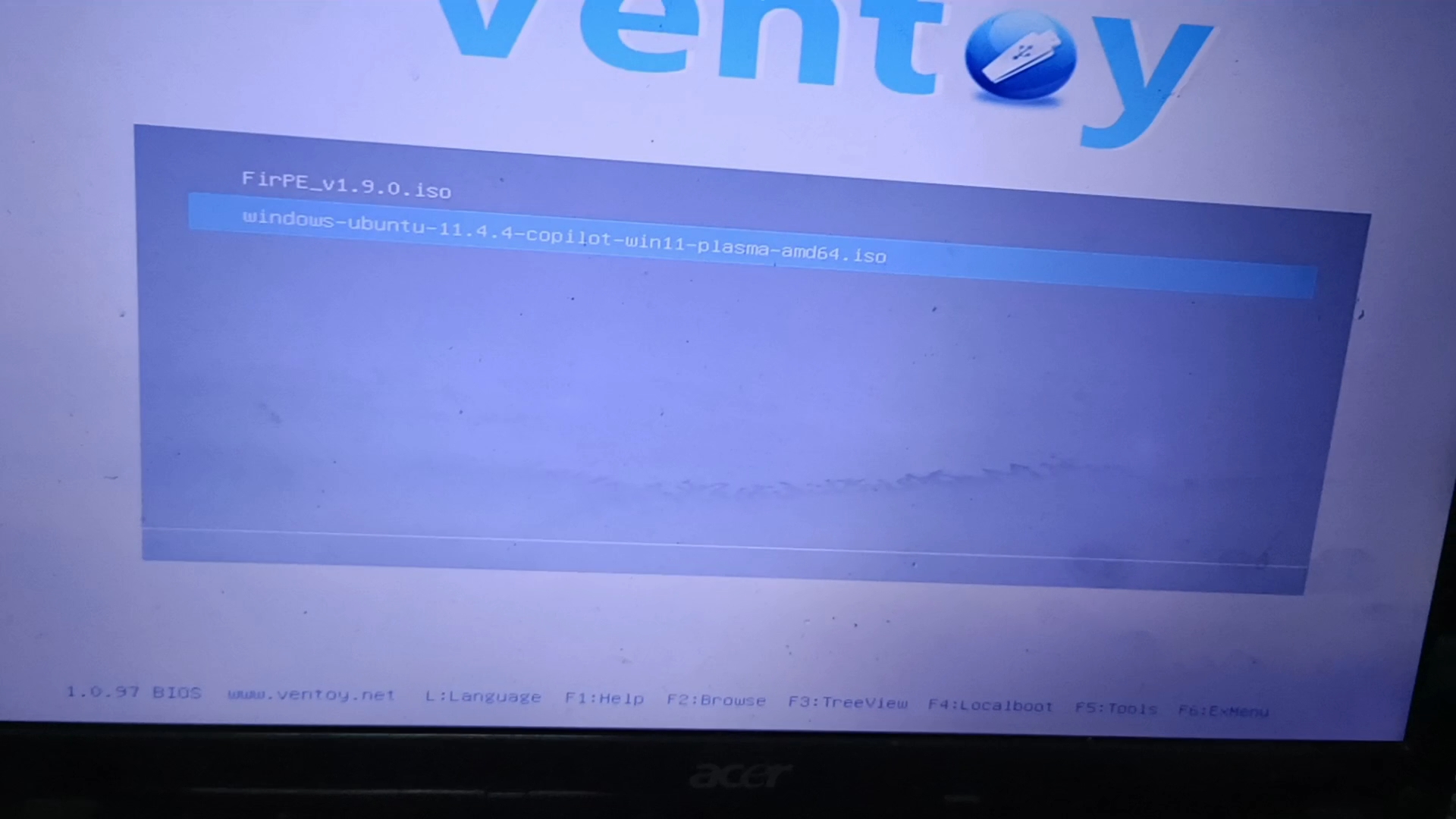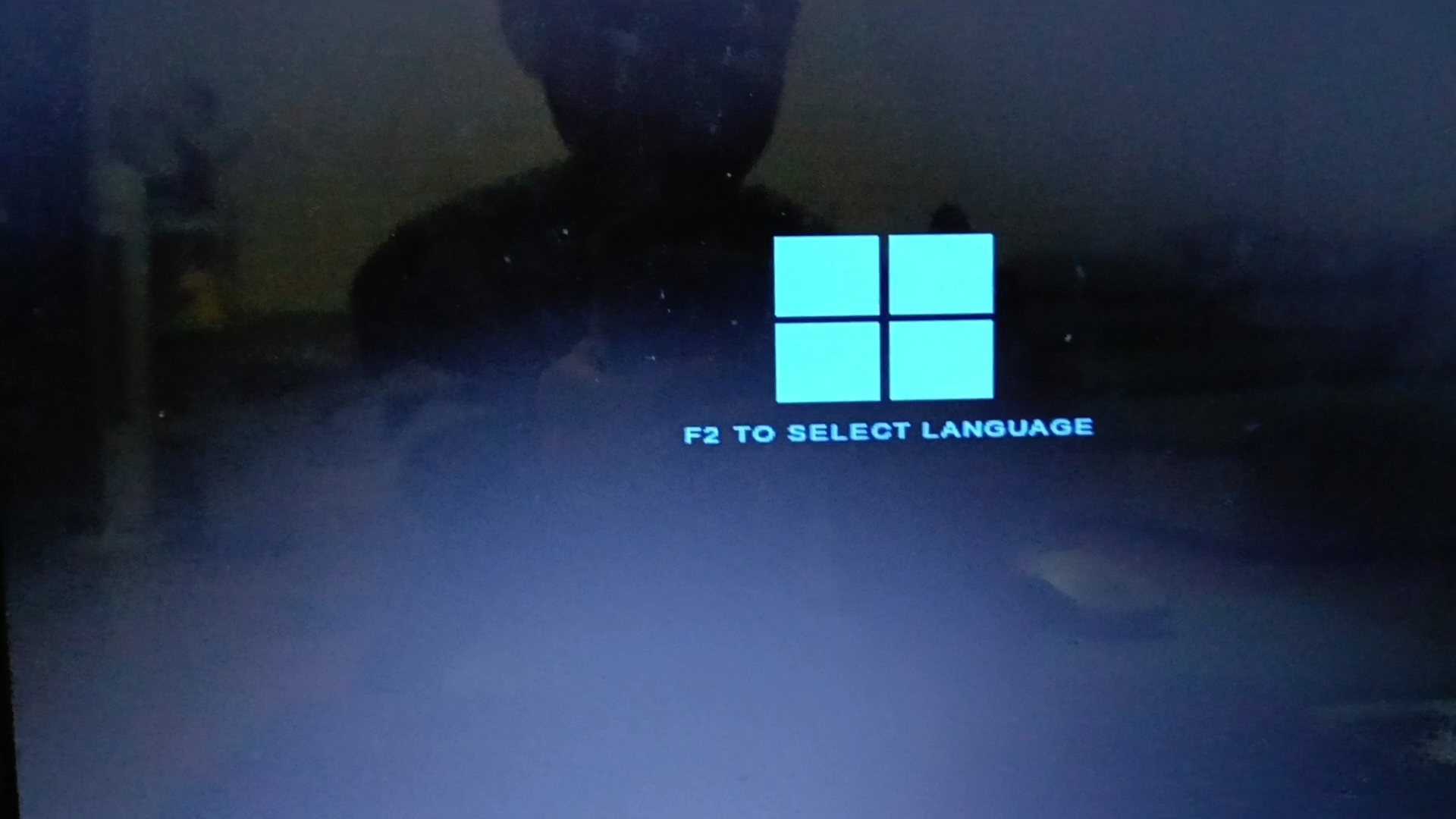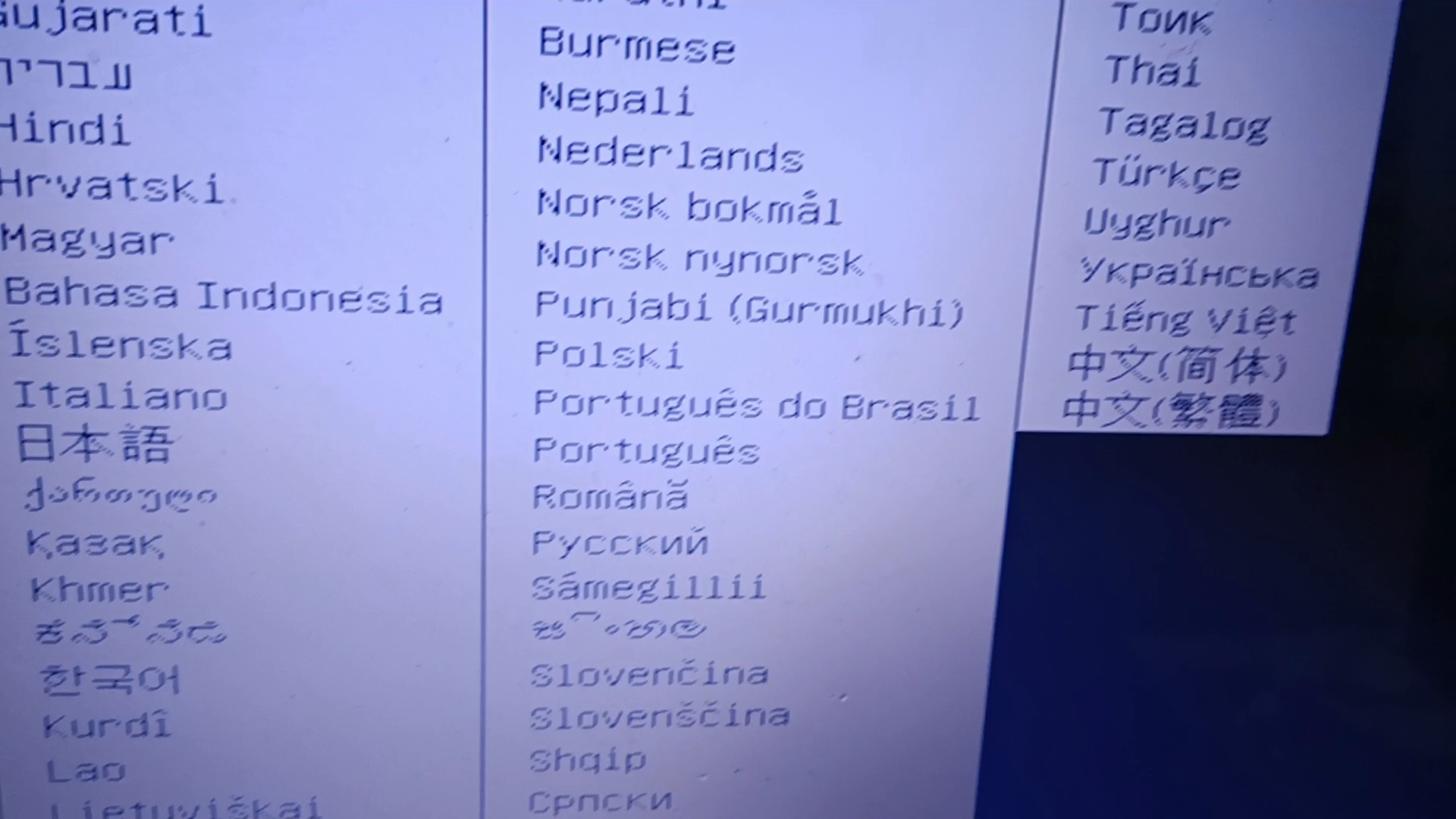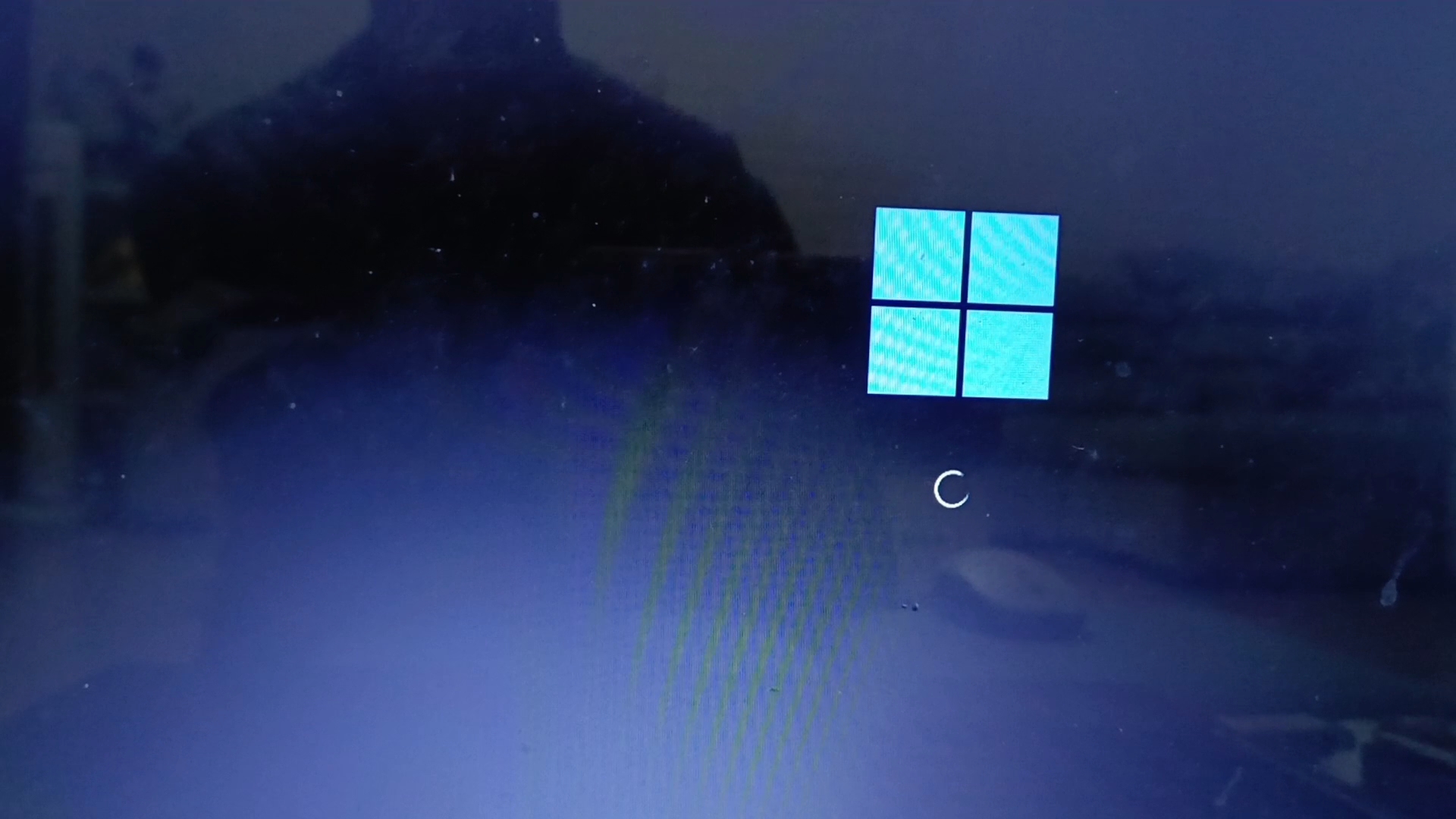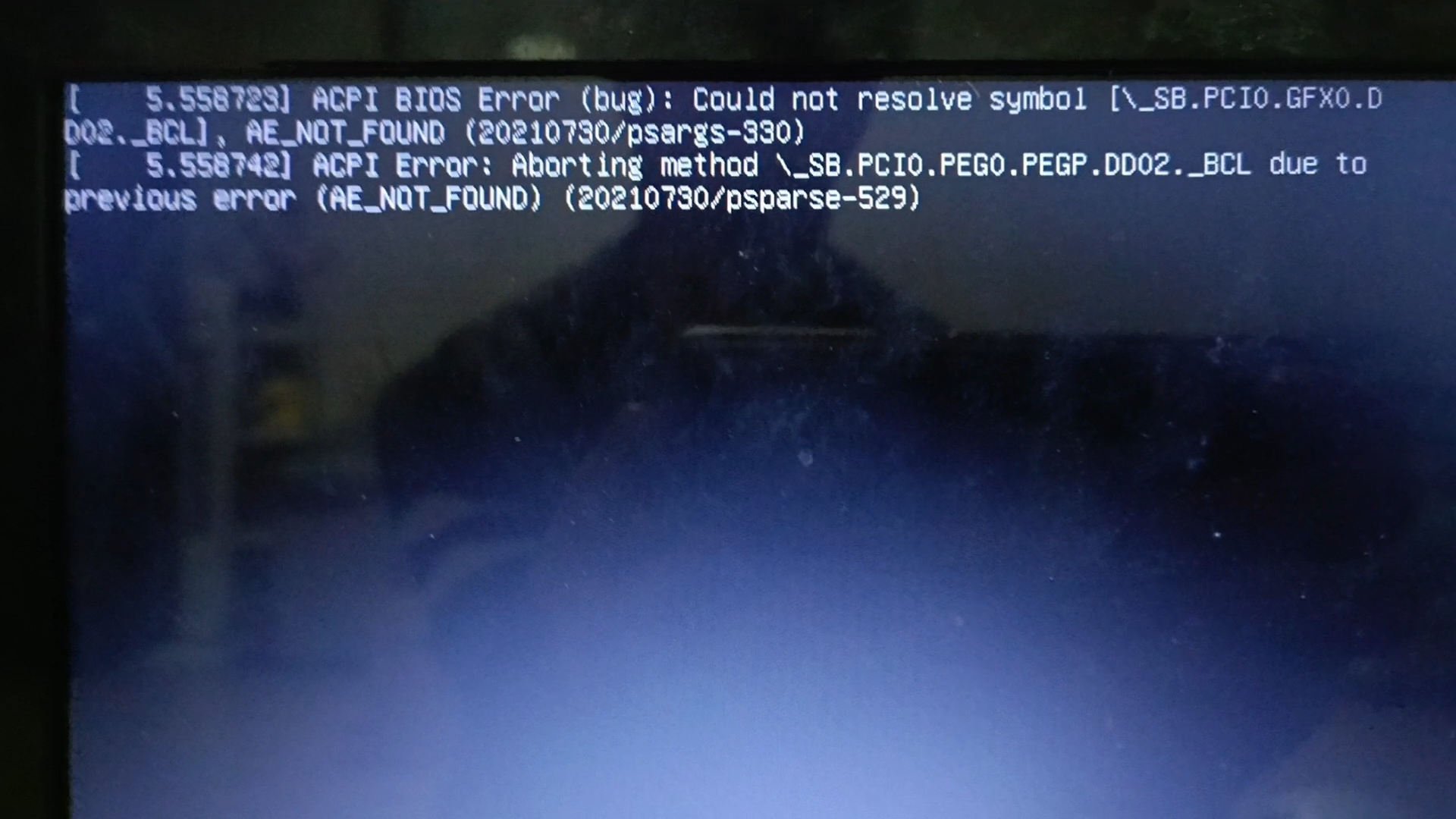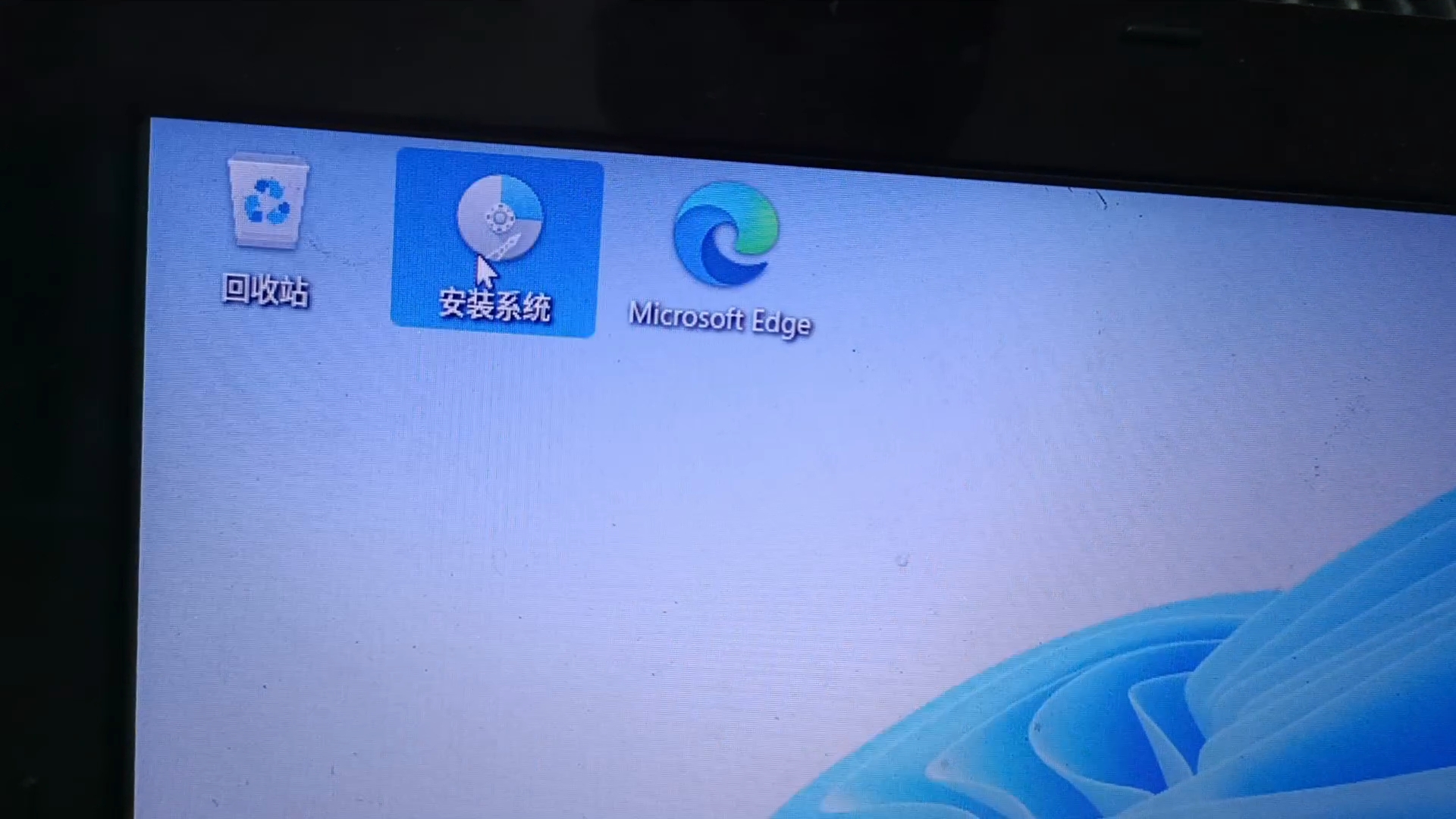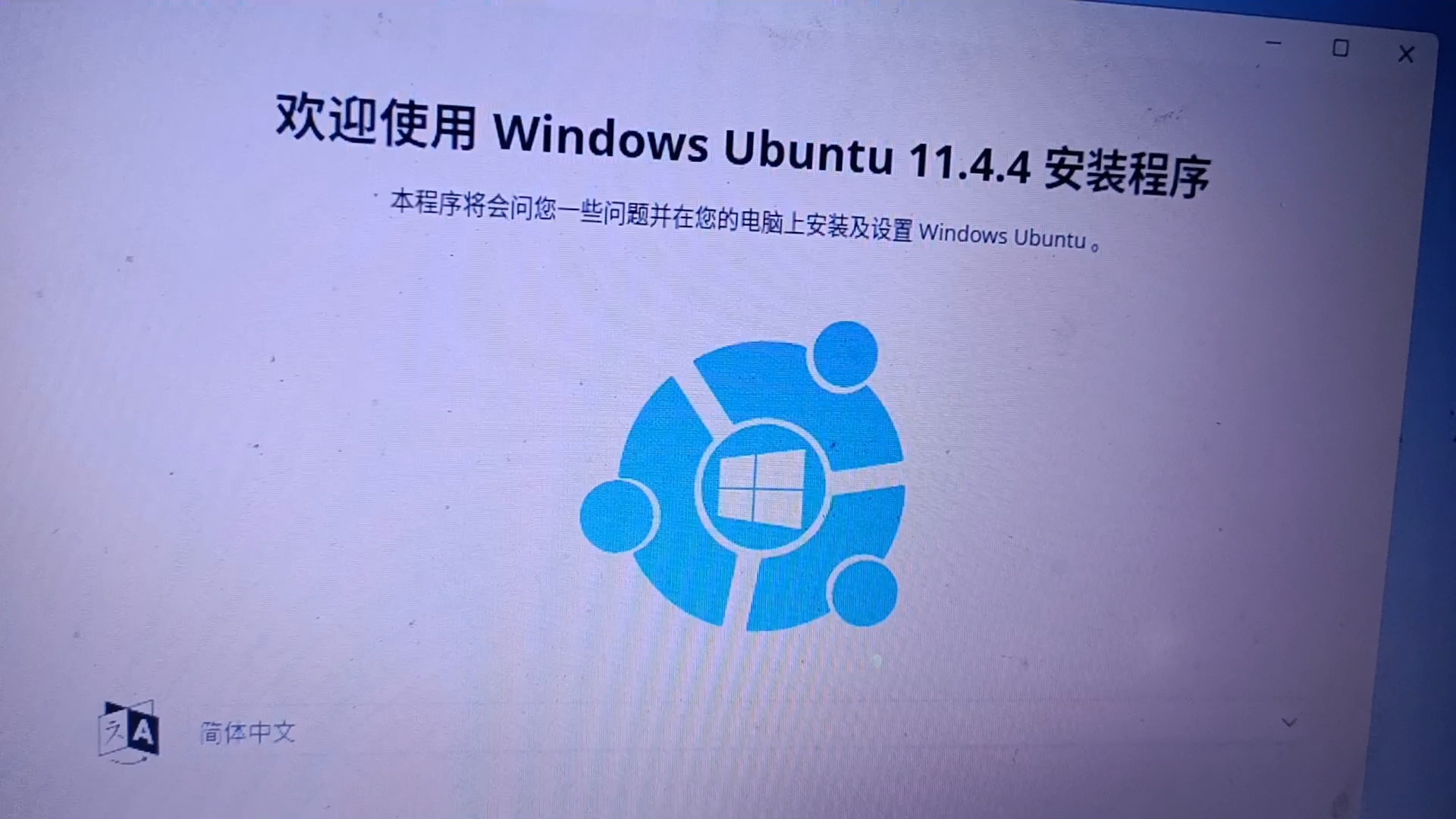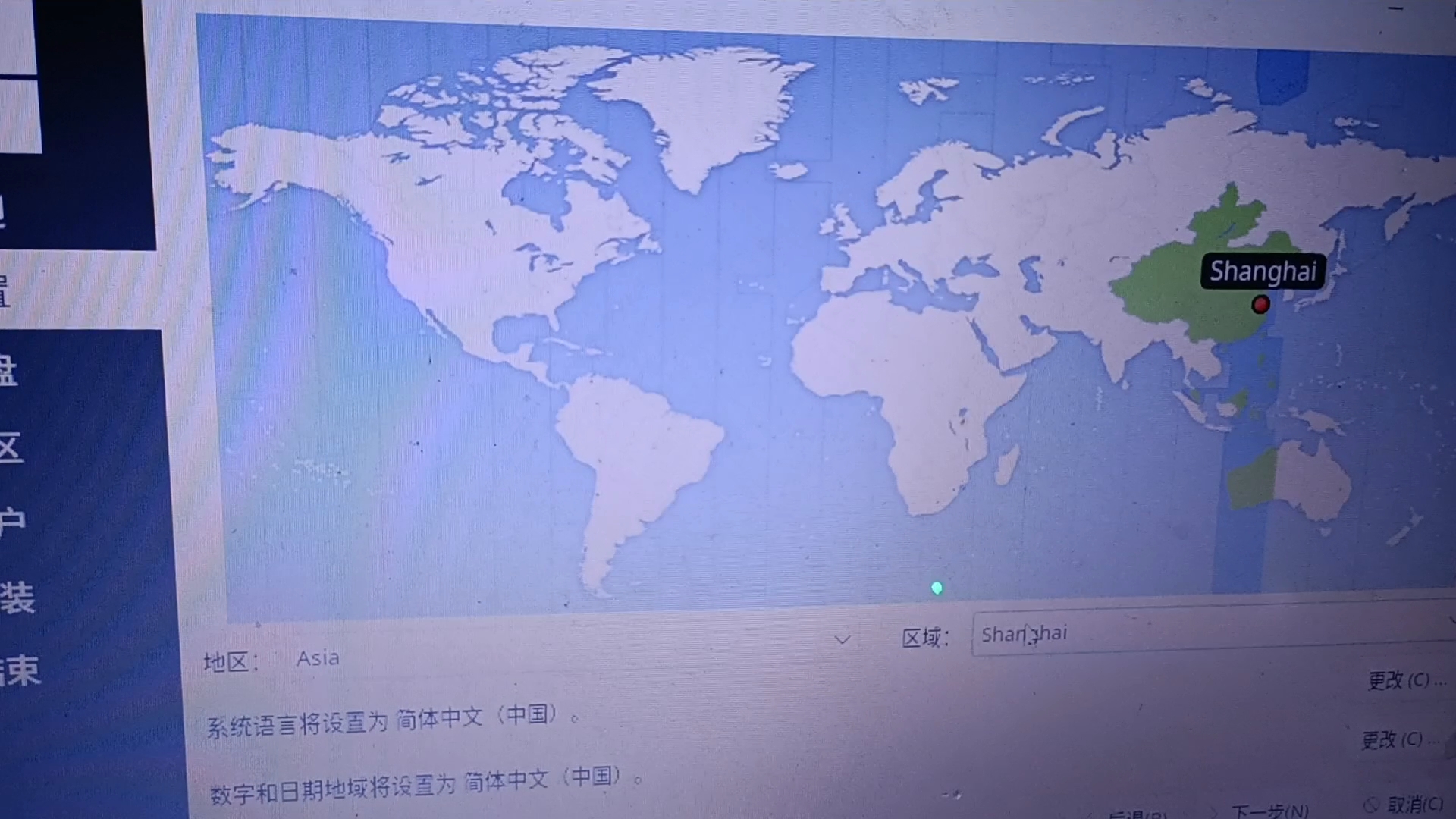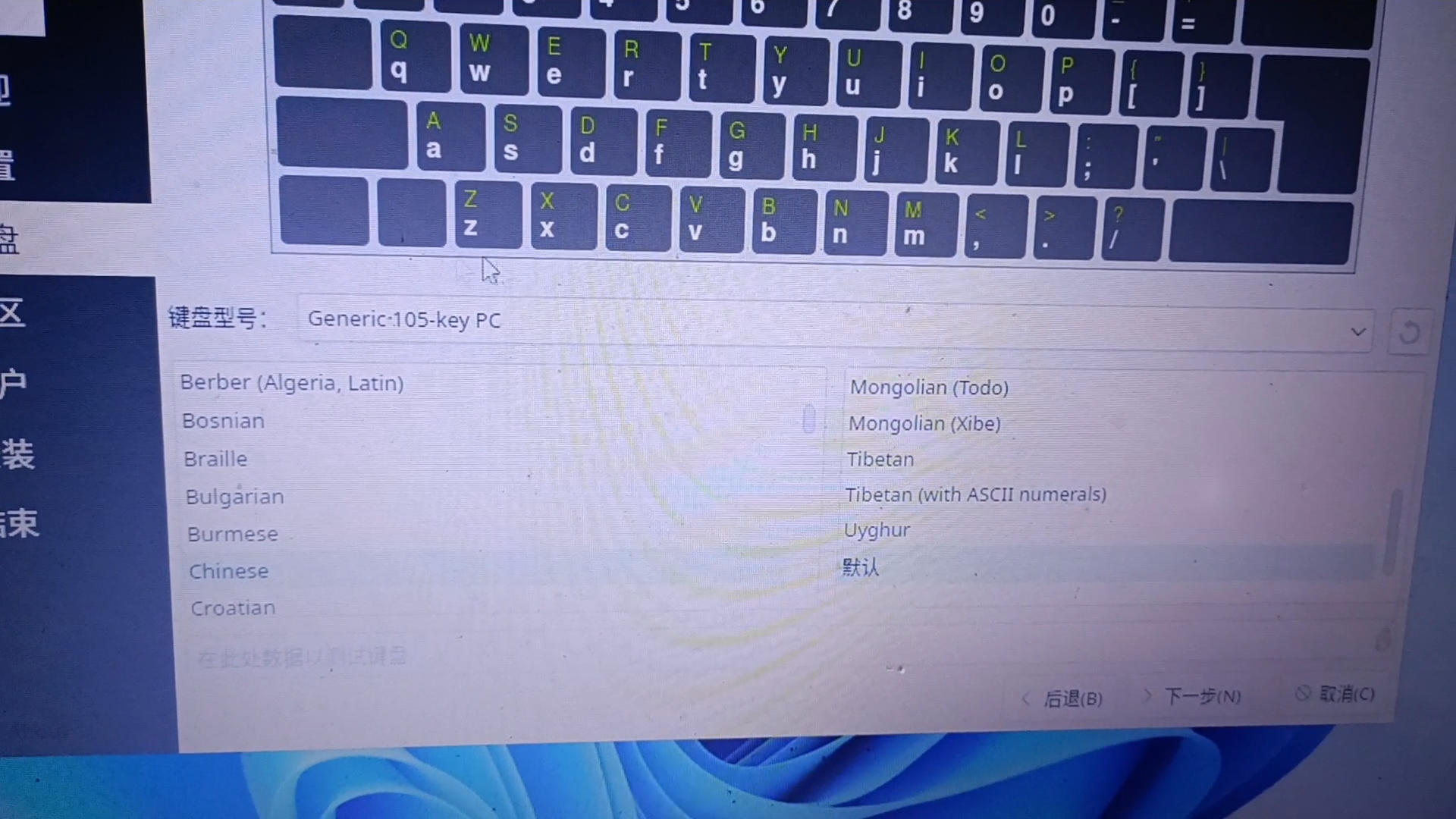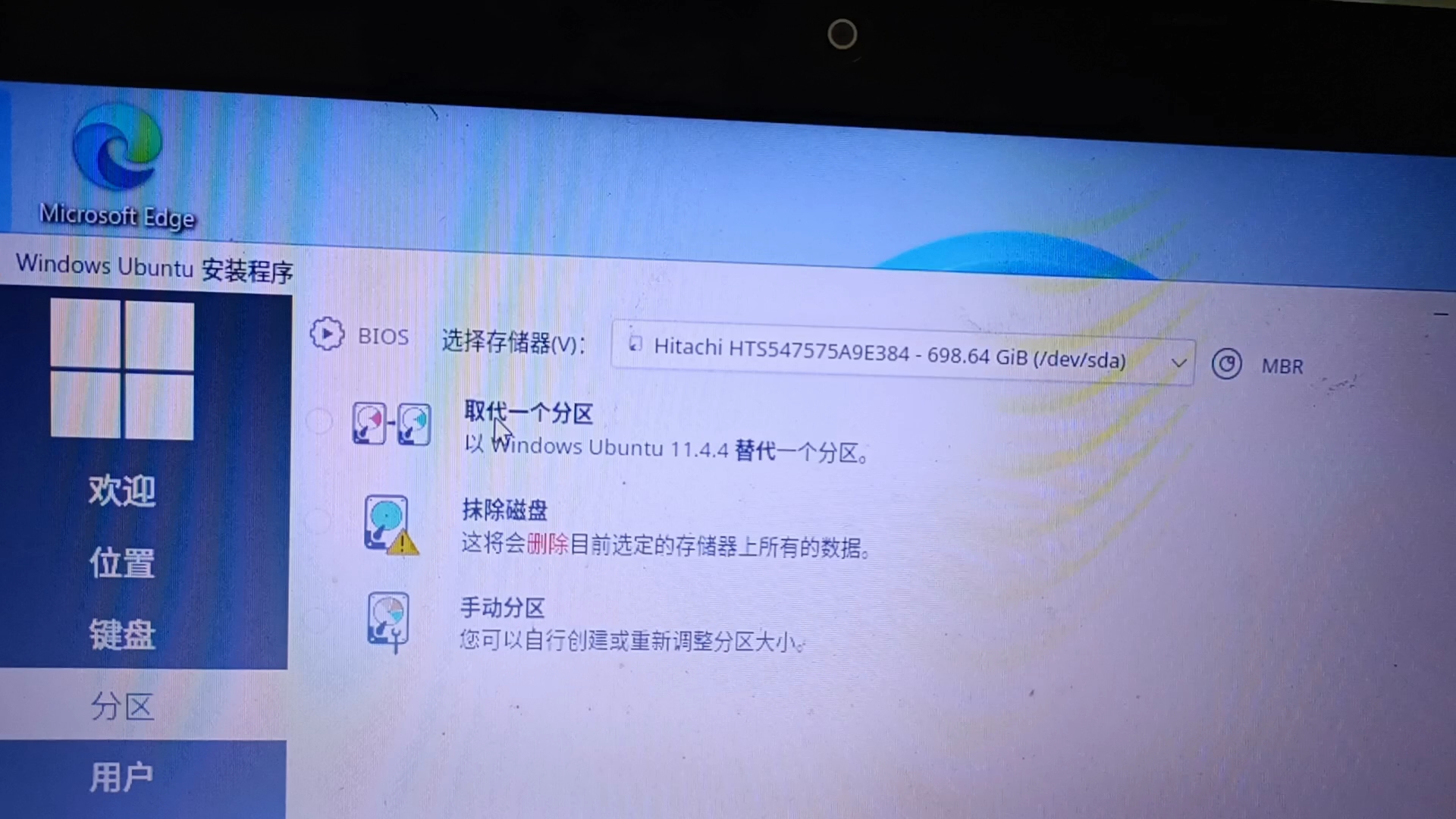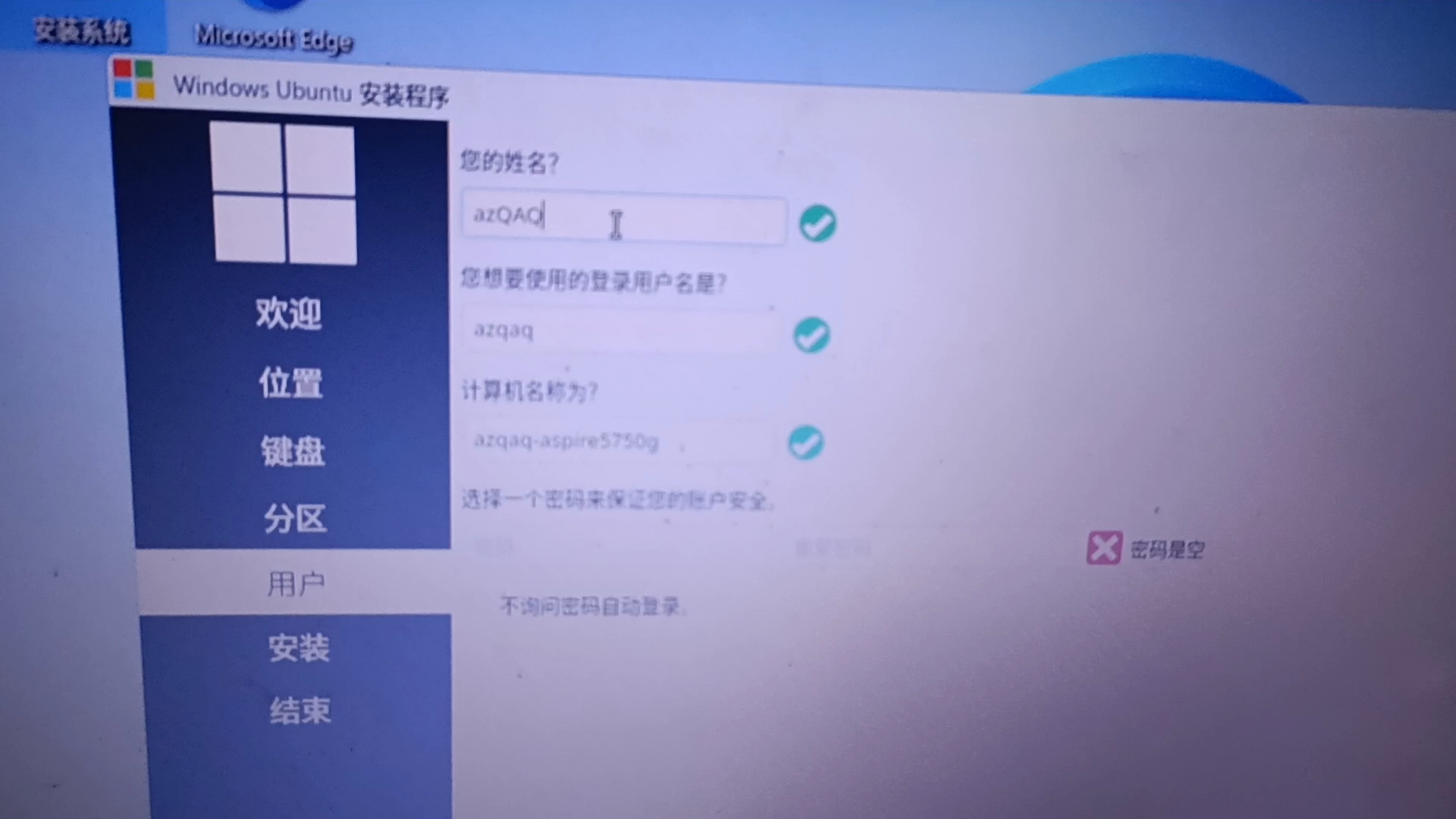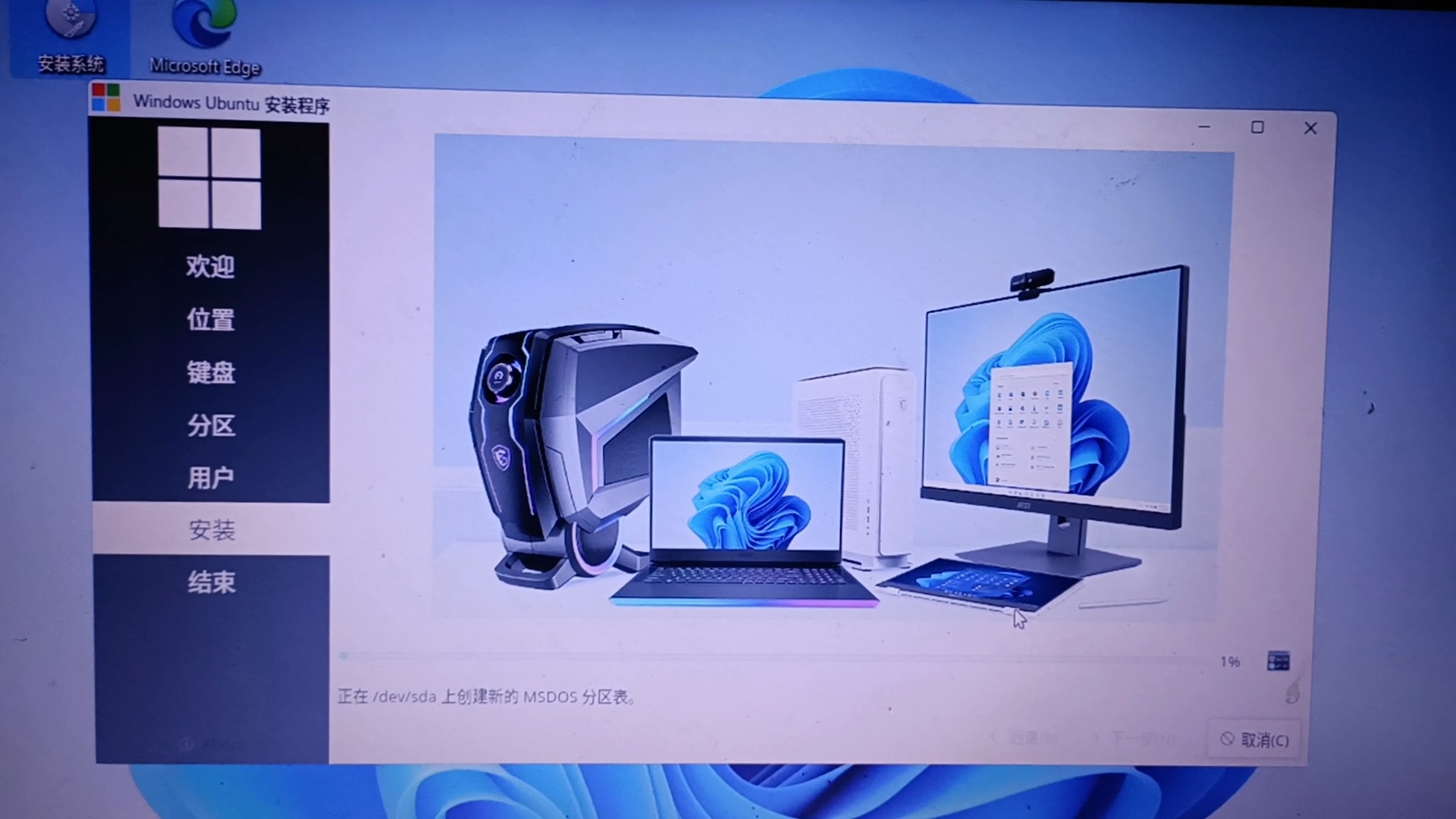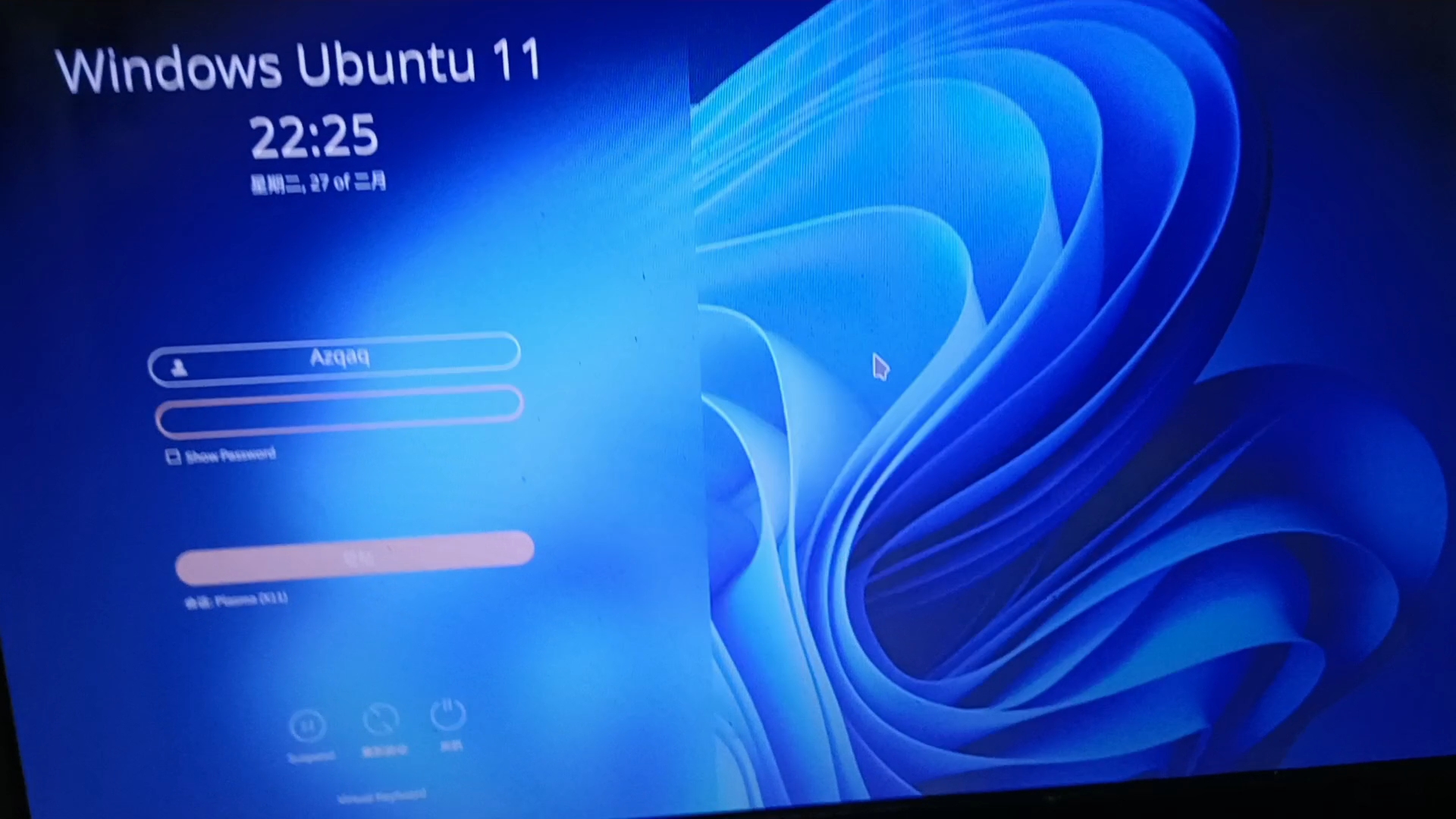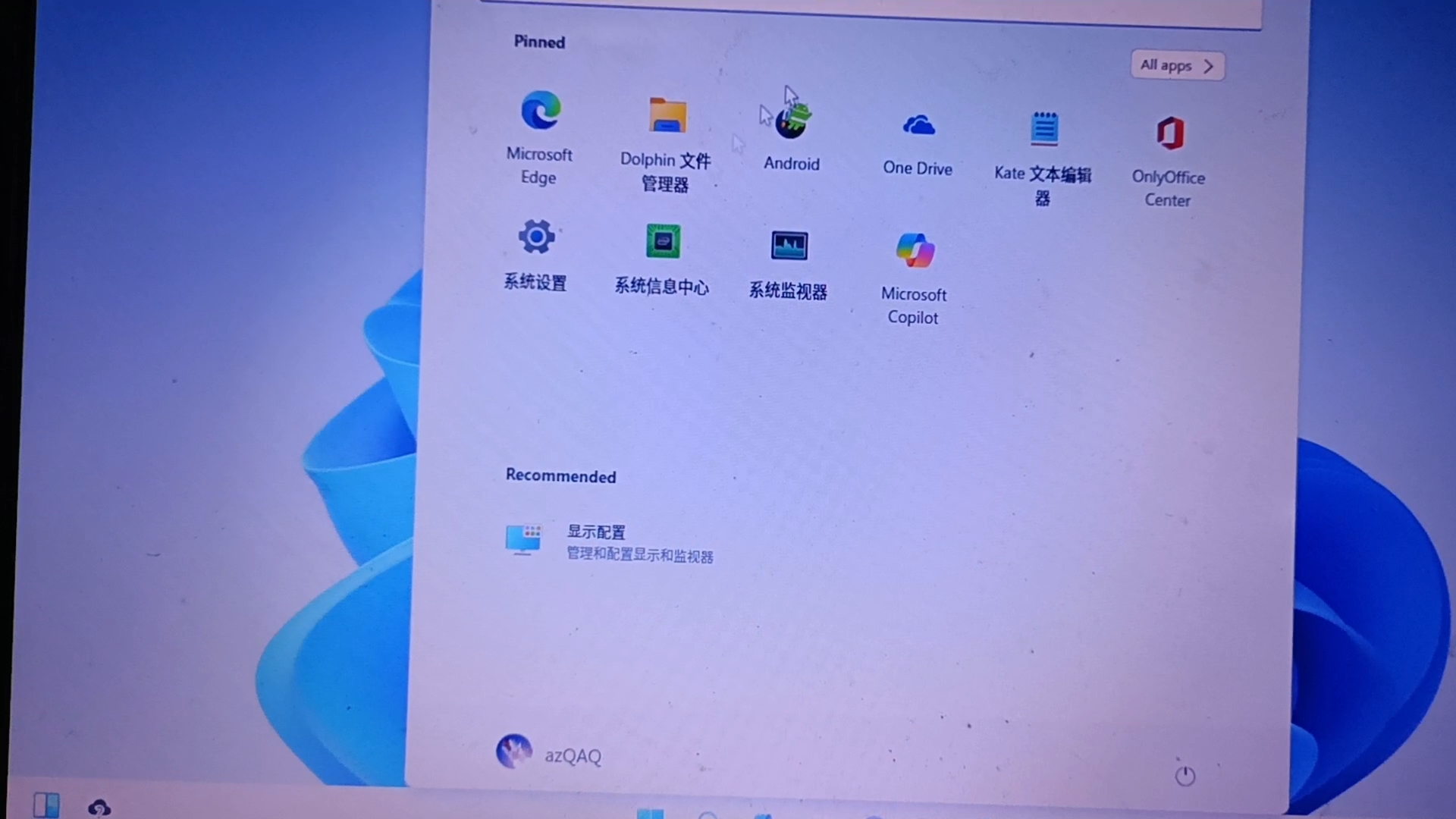你没有看错,也不是我打错字,就是 Wubuntu
首先贴上官网:https://www.wubuntu.org/index.php/get/wubuntu
这是一个使用了 Windows11 风格的 Ubuntu 系统,各个方面都很还原
官网点击 “Download” 下载,下载的时候可能会遇到网络问题导致无法下载
为尊重作者,暂时不贴上云盘下载链接
下载完镜像之后可以使用 rufus 刻入 U 盘,或 ventoy 将镜像复制到 U 盘,建议使用 ventoy,以后想载入其它镜像就不用一直格式化
Ventoy: https://www.ventoy.net/cn/
Rufus: https://rufus.ie/zh/
导入镜像文件之后就完成了必须、最重要的一部分
安装过程
重启,然后连续一直按 F12 进入启动项(不同的主板一般都不一样,需要去搜索)
打开选择找到 U 盘,按 Enter 键选择
我用了 Ventoy,所以是这个界面
如果有其他镜像,就选择 Wubuntu
进入到这个页面会出现四个选项
1:安装到本地硬盘
2:安全模式
3:不知道
4:进入本地硬盘已安装的操作系统
出现 Windows 11 徽标
有可能会出现这个页面,不用担心,等一会儿后会自动跳转
进入后的系统桌面上会有3个图标,选择“安装系统”以继续安装
打开安装页面
选择时区
选择键盘布局
选择安装方式
选择已分的区
完全清除硬盘
在未被分的区,分一个区
结束安装
重启到锁屏界面
在这里输入之前在安装环节设置的密码
进入到桌面
系统部分功能展示
使用 wine 可以运行 Windows 的 exe
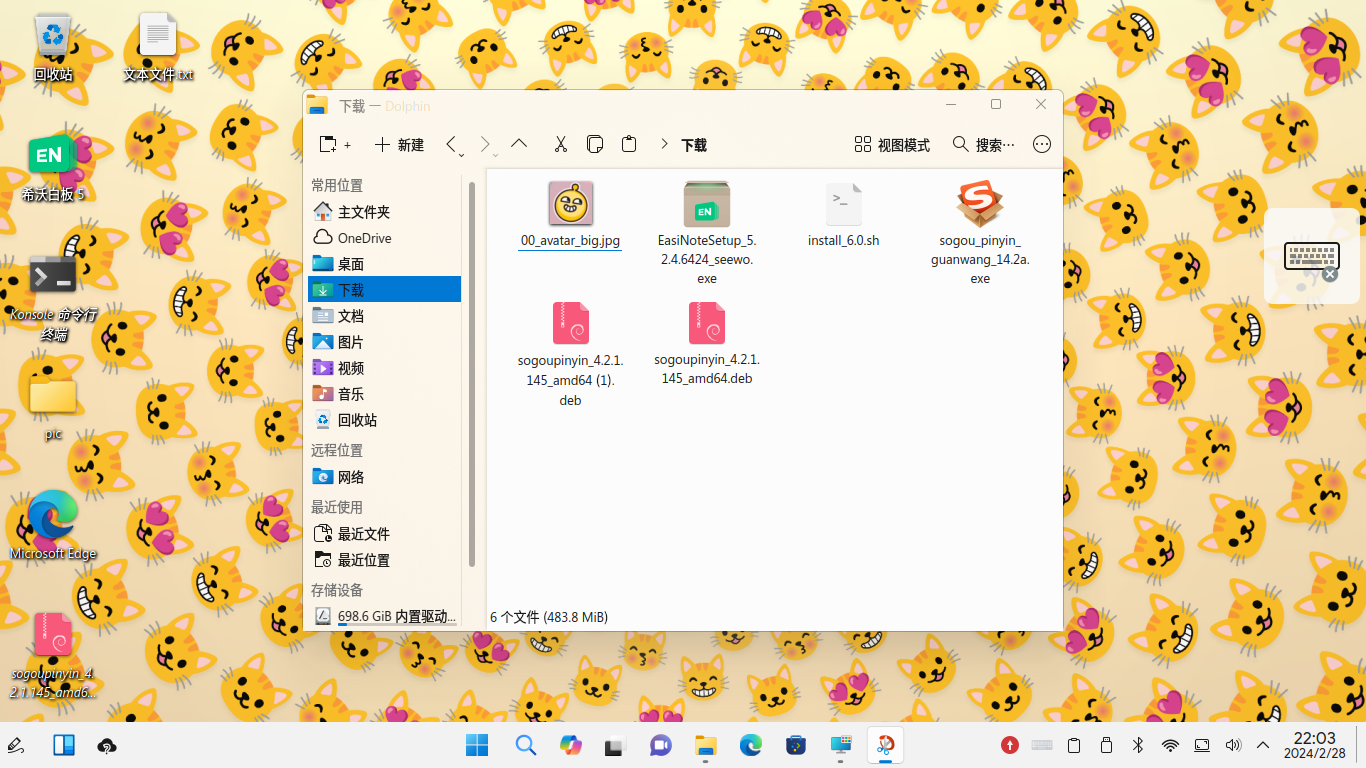
但是可能出现报错,并且中文无法正常显示,变成“中华方块字”
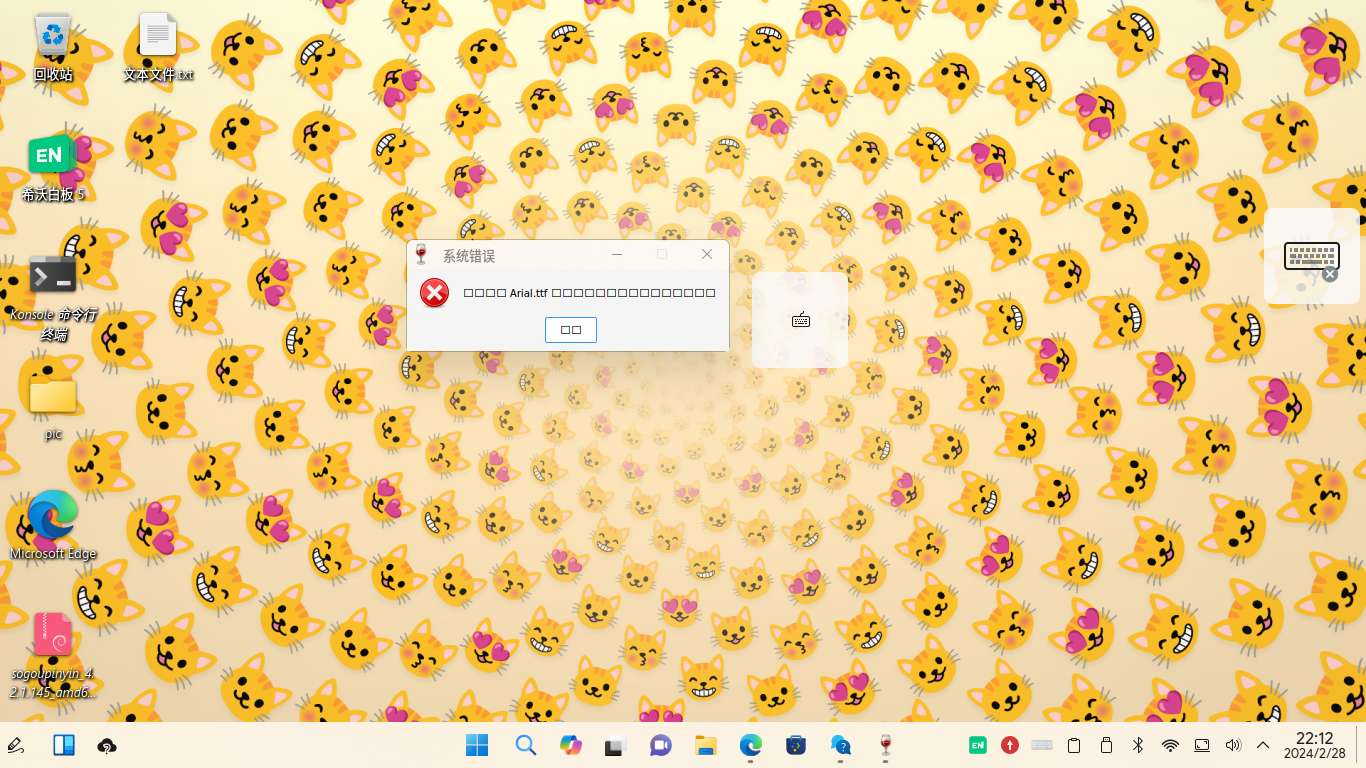
系统托盘
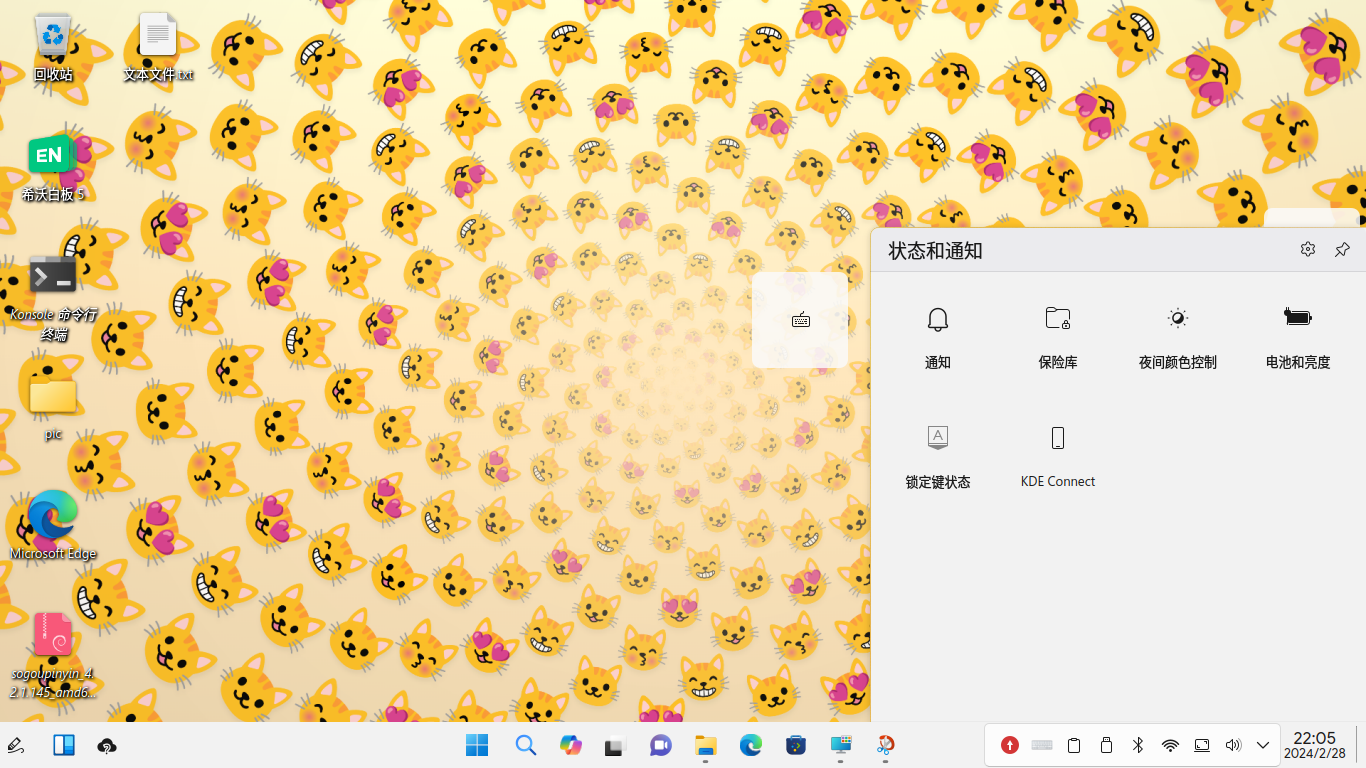
系统小挂件
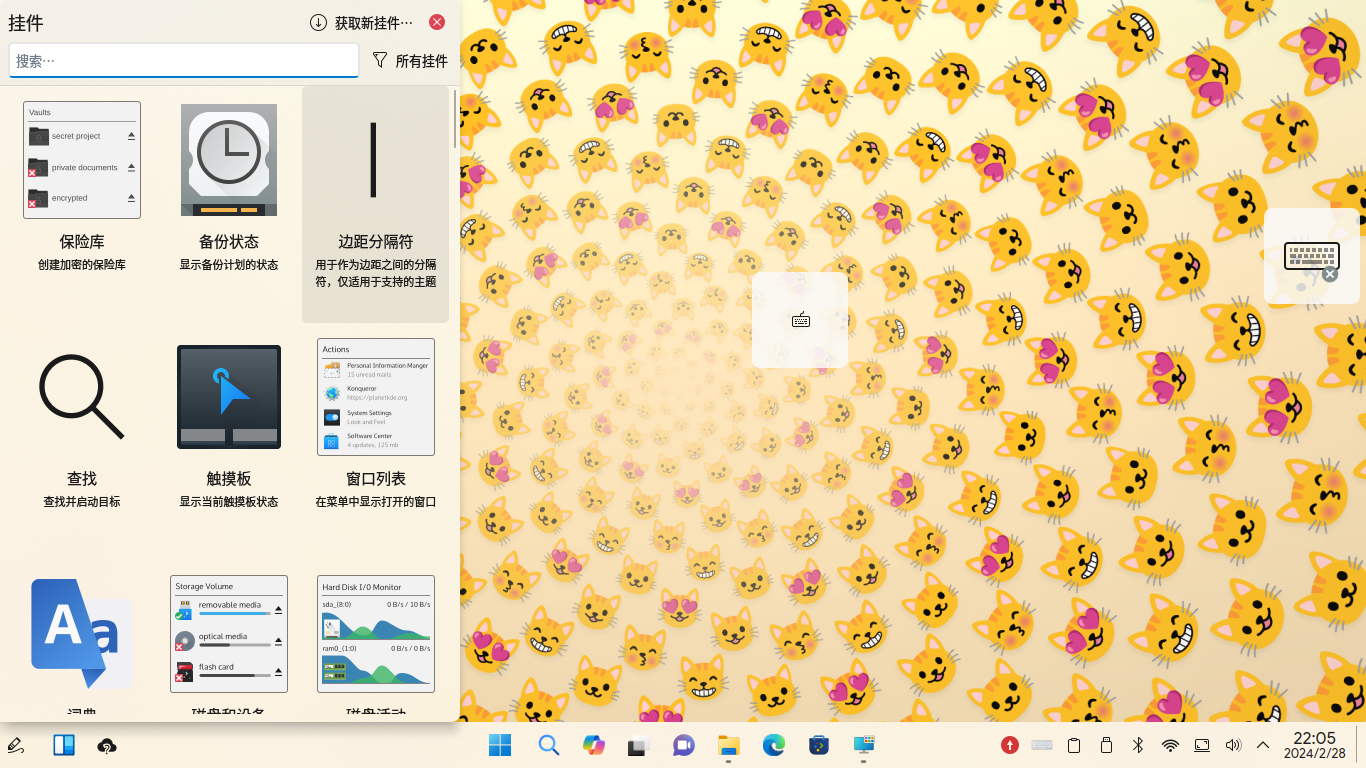
Copilot(可能因为地区原因,我点击“登录”后还是跳转到同一个页面)
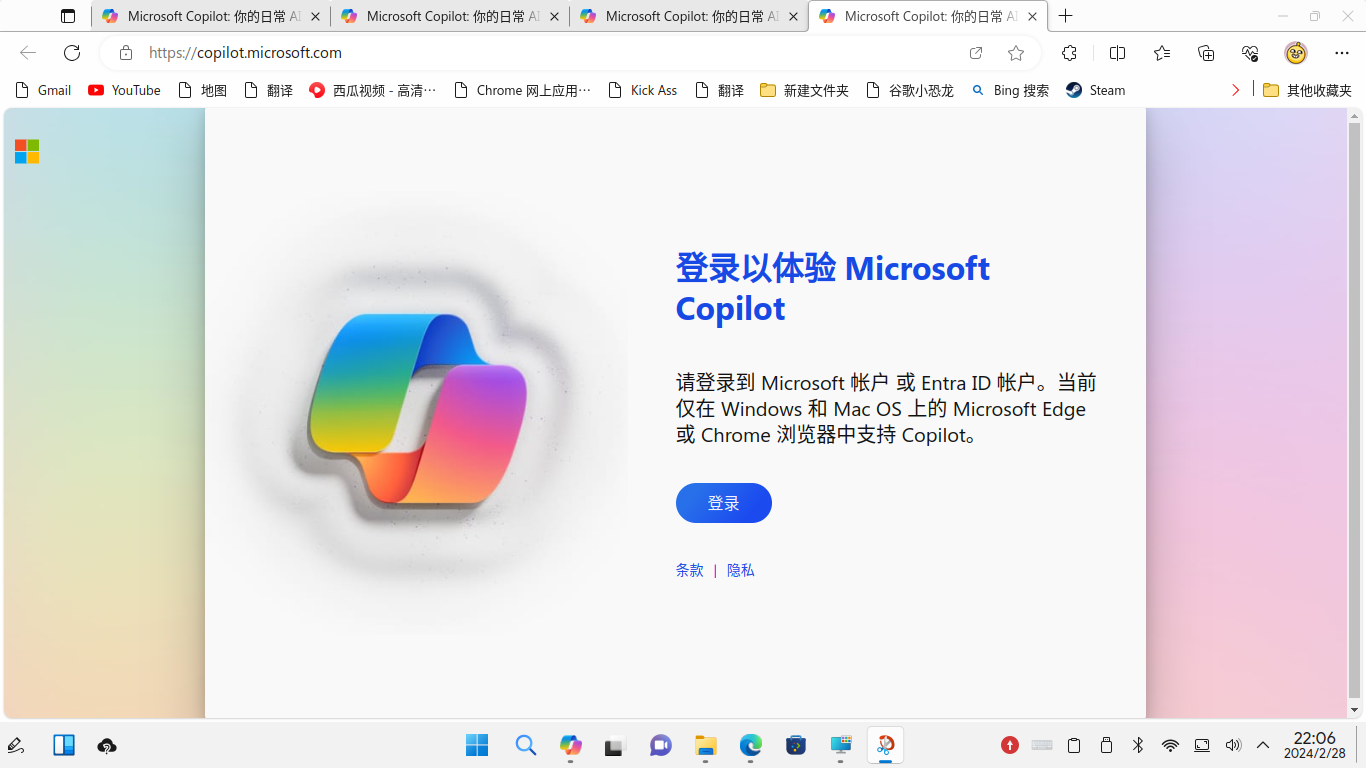
桌面右键菜单
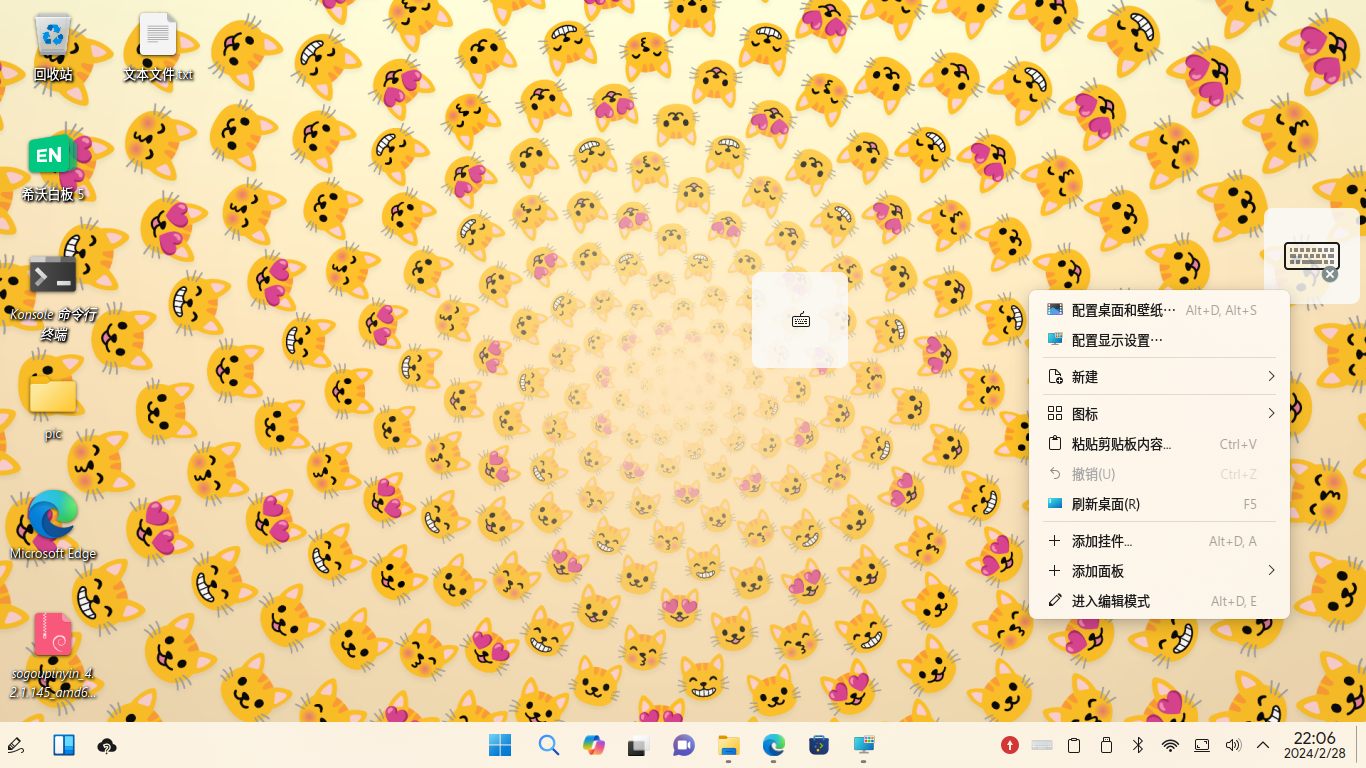
日历
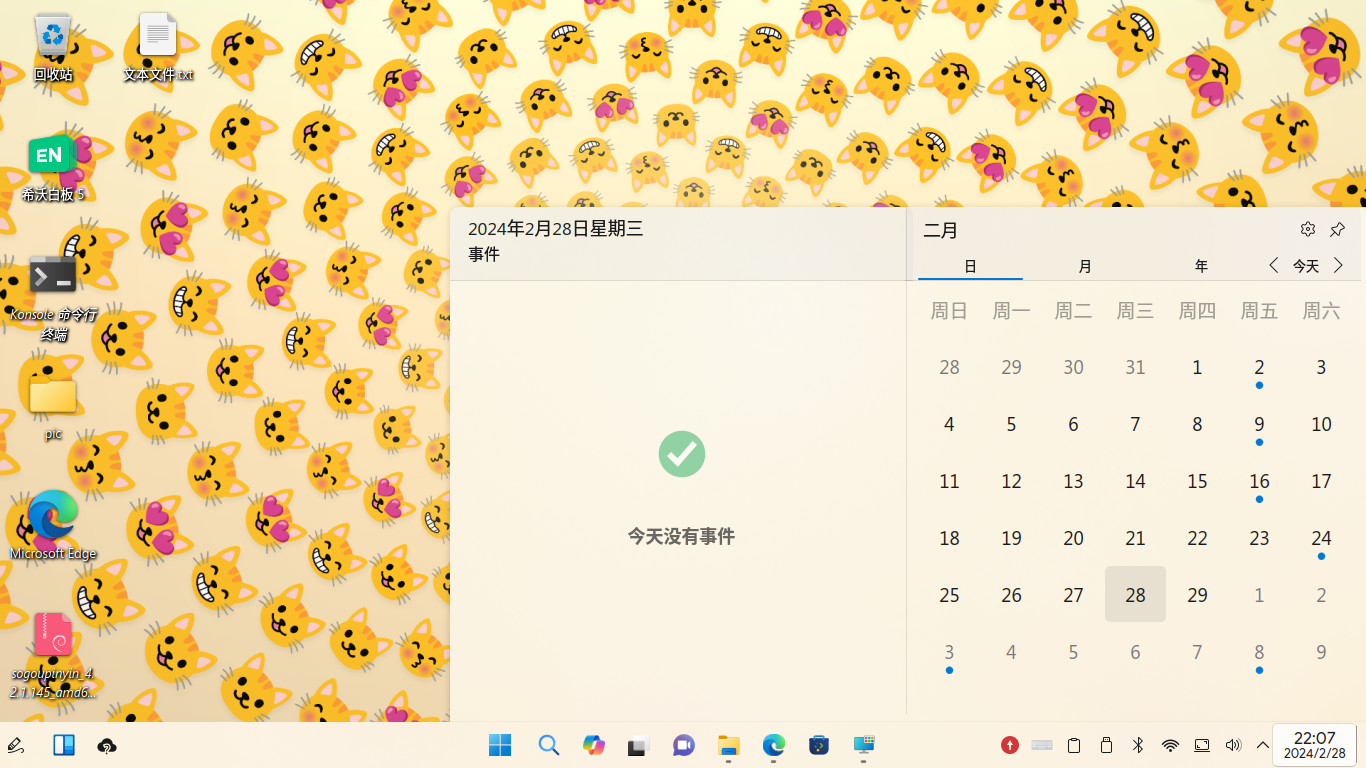
切换背景图片
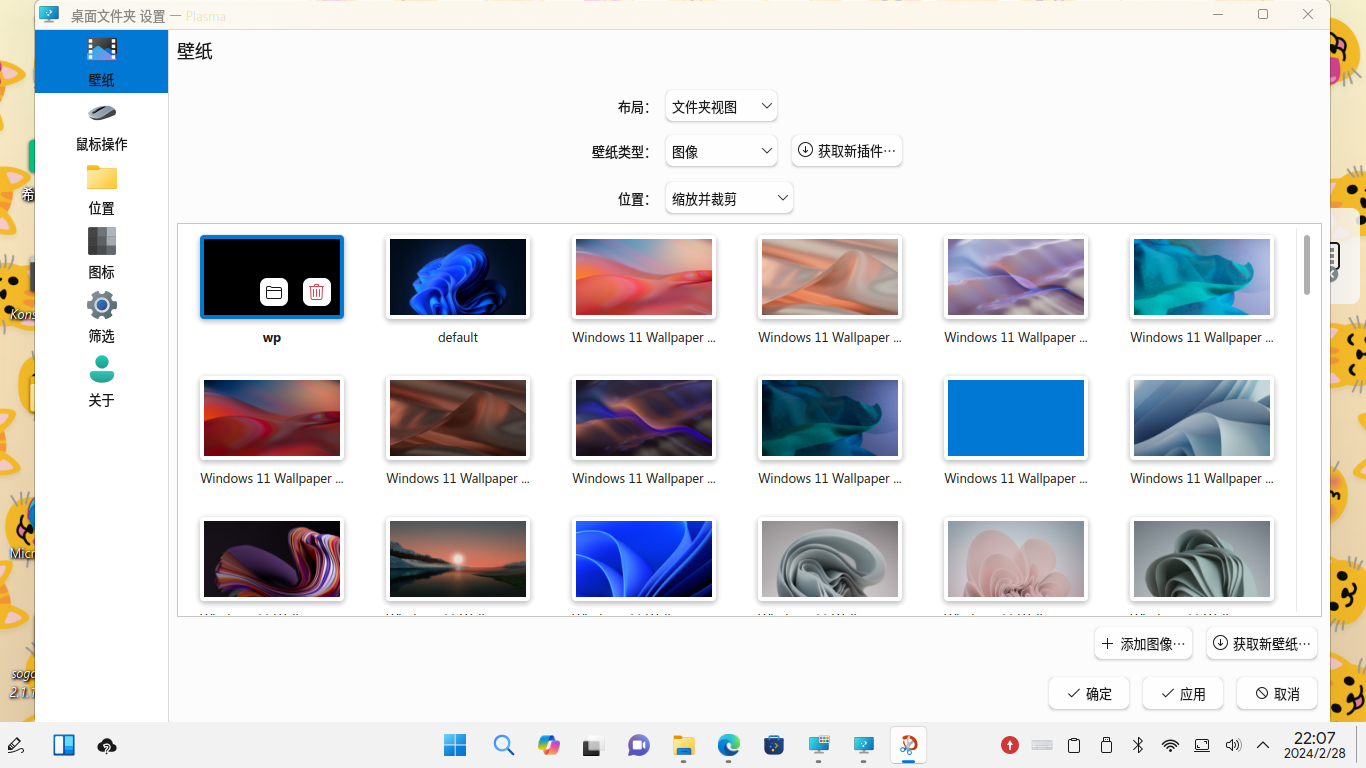
控制面板(有些卡)
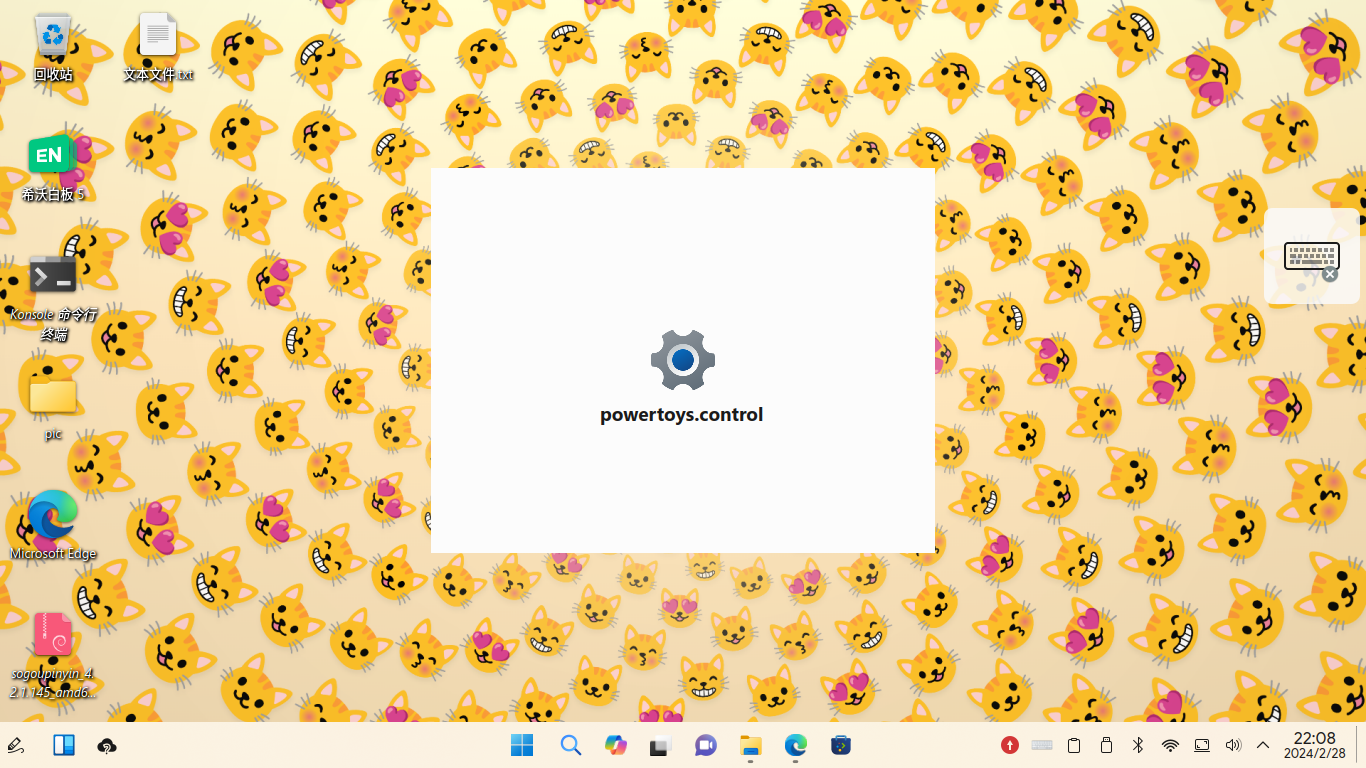

支持蓝牙和无线网络
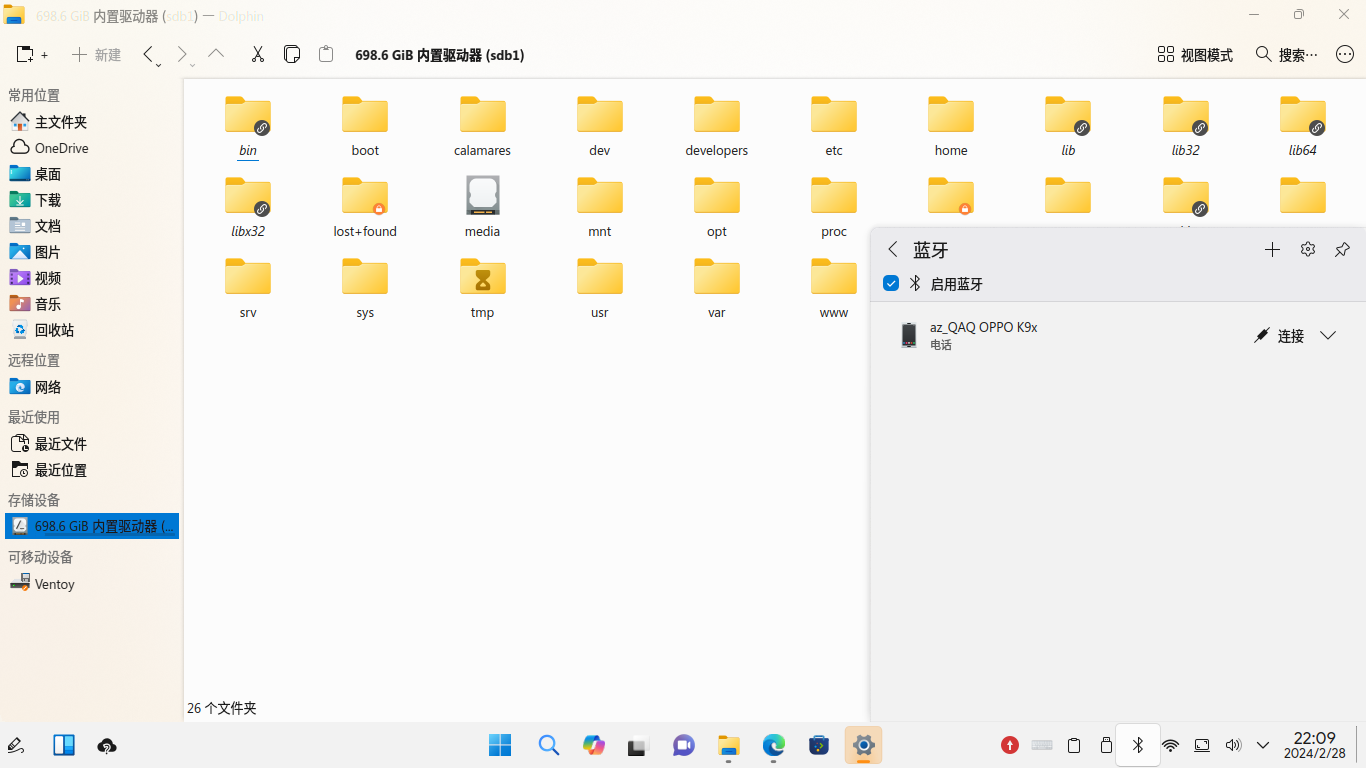
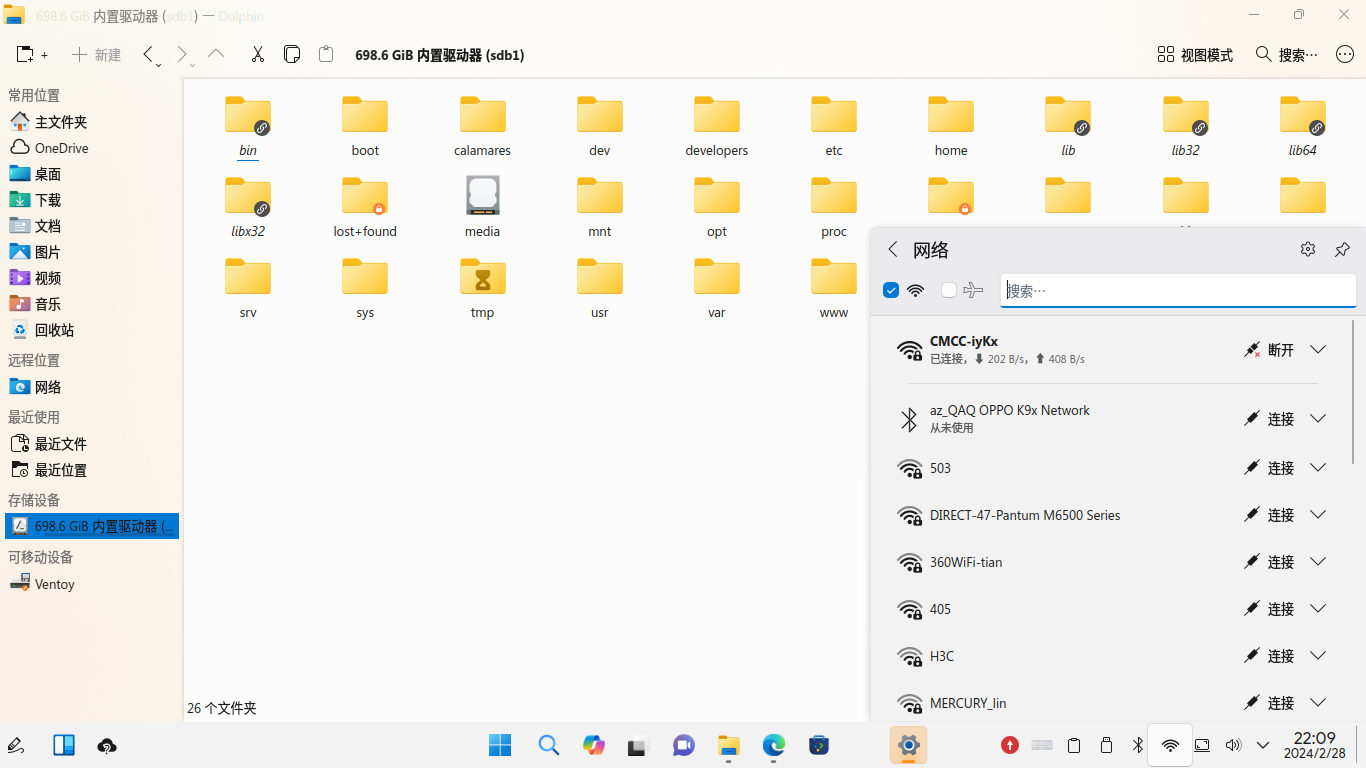
软件安装器
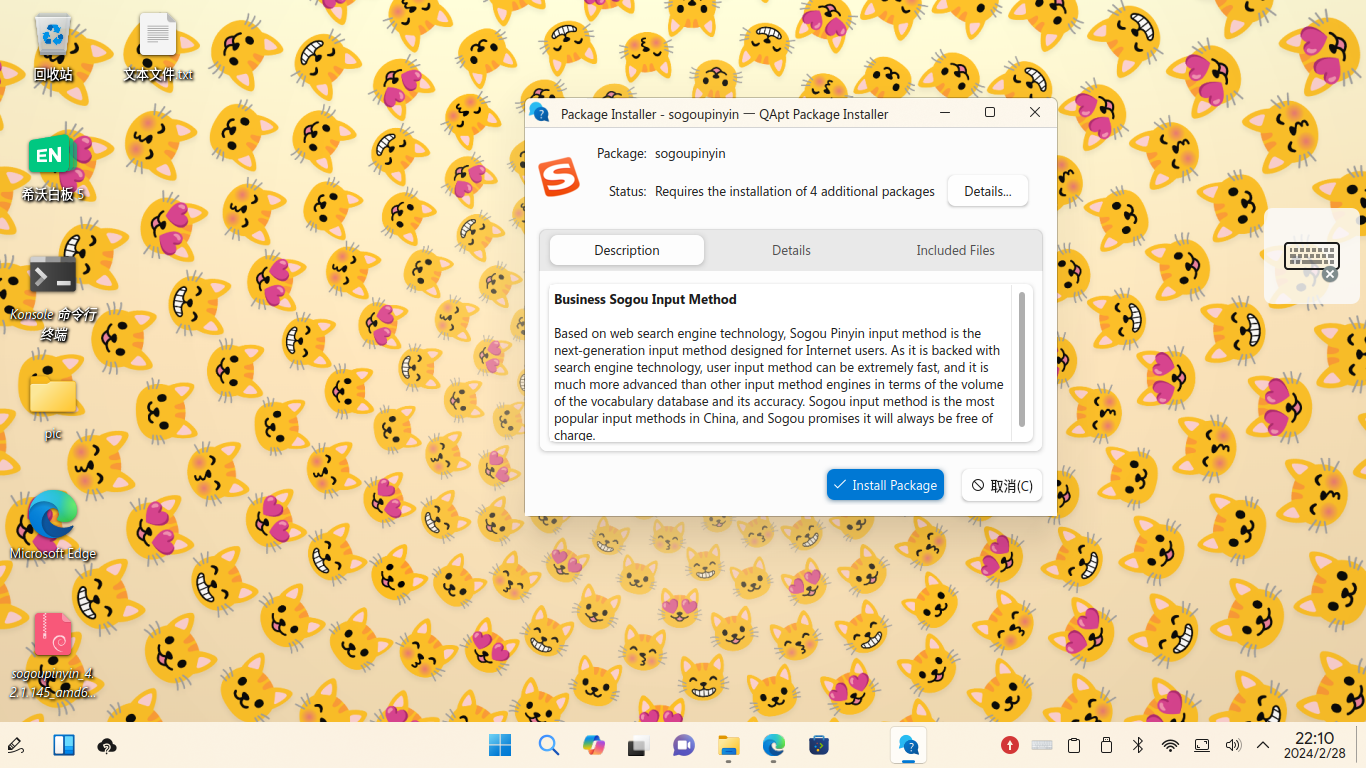
自带的软件商店
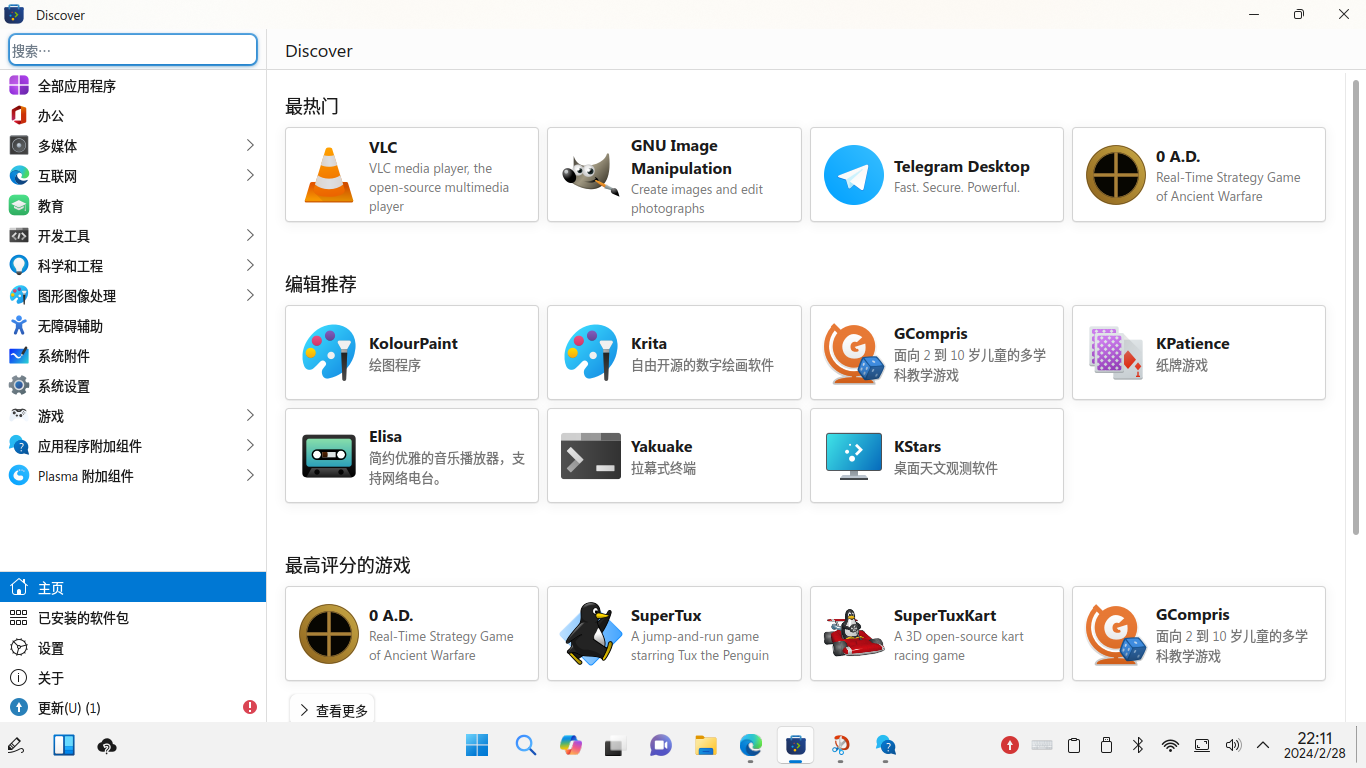
Android
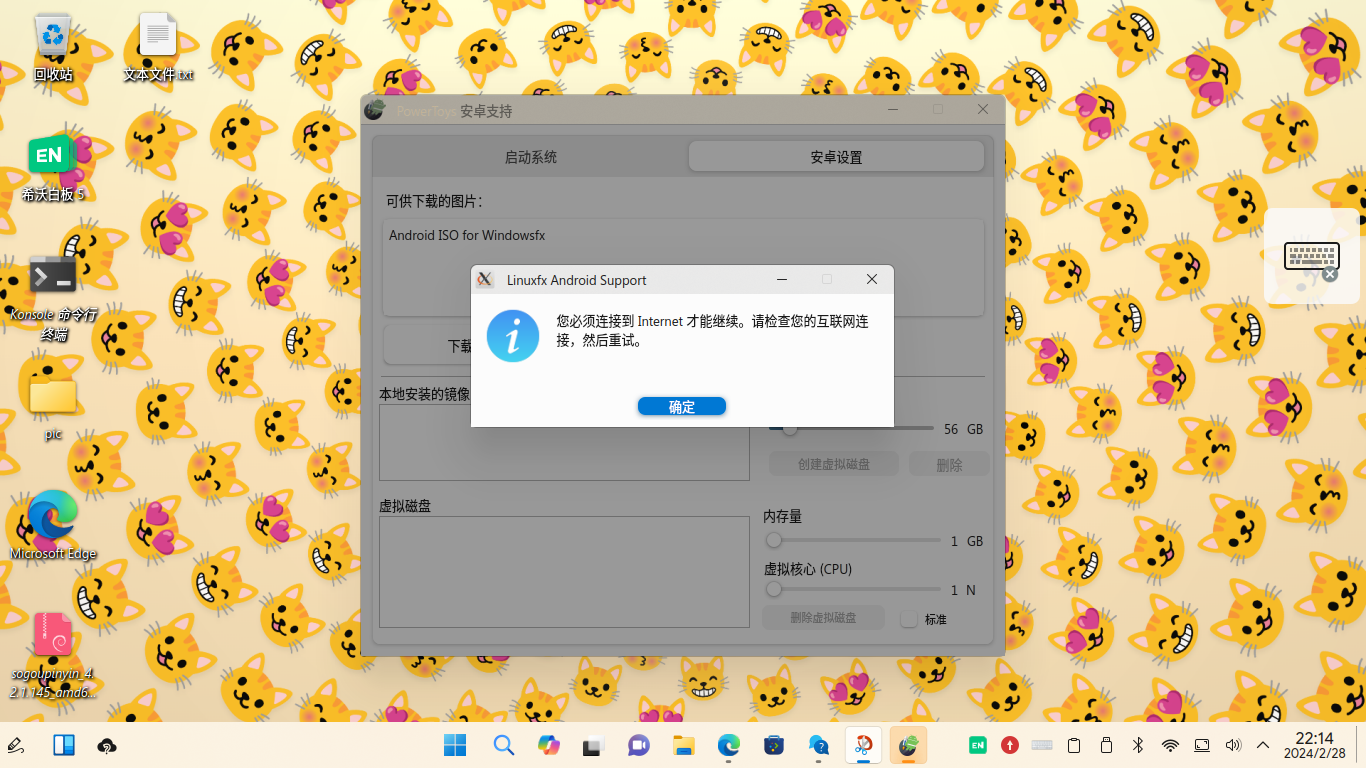
剪贴板
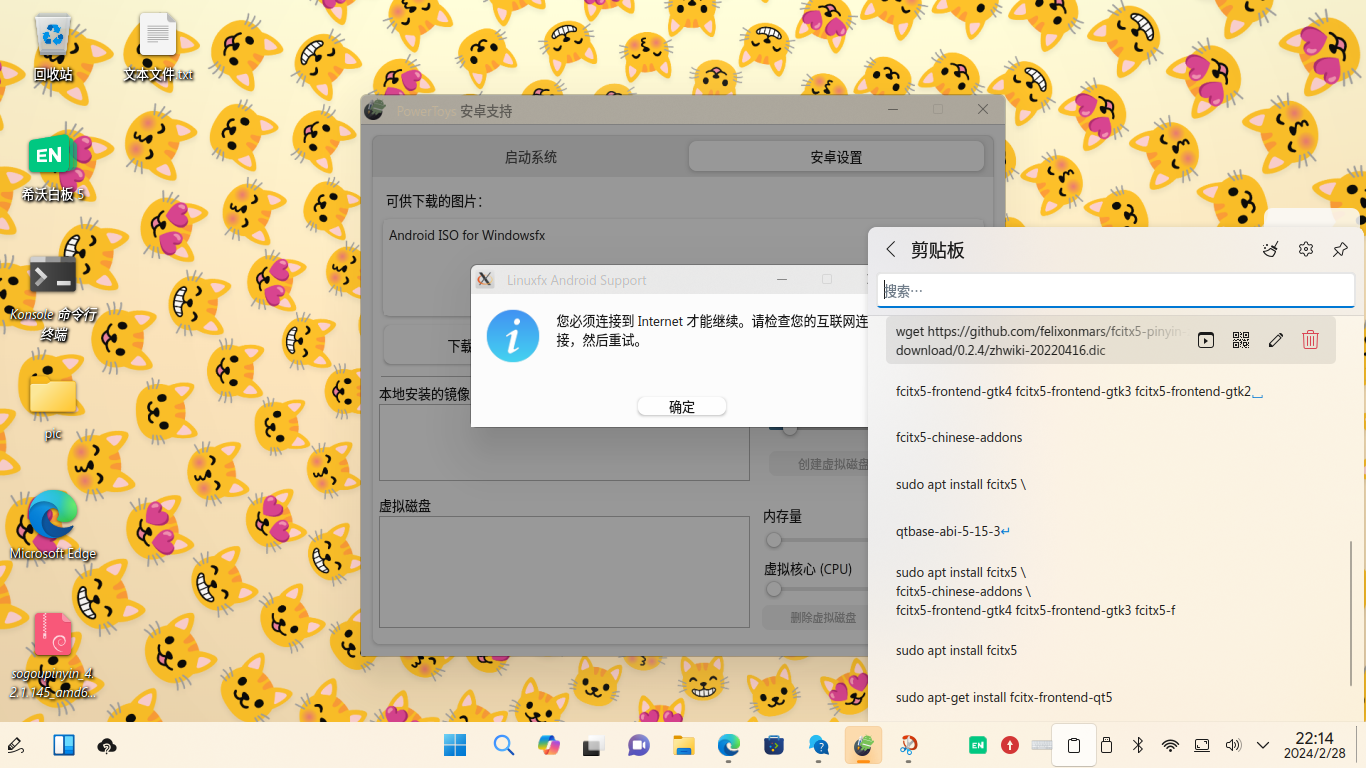
Microsoft Office(只有网页版和只读版)
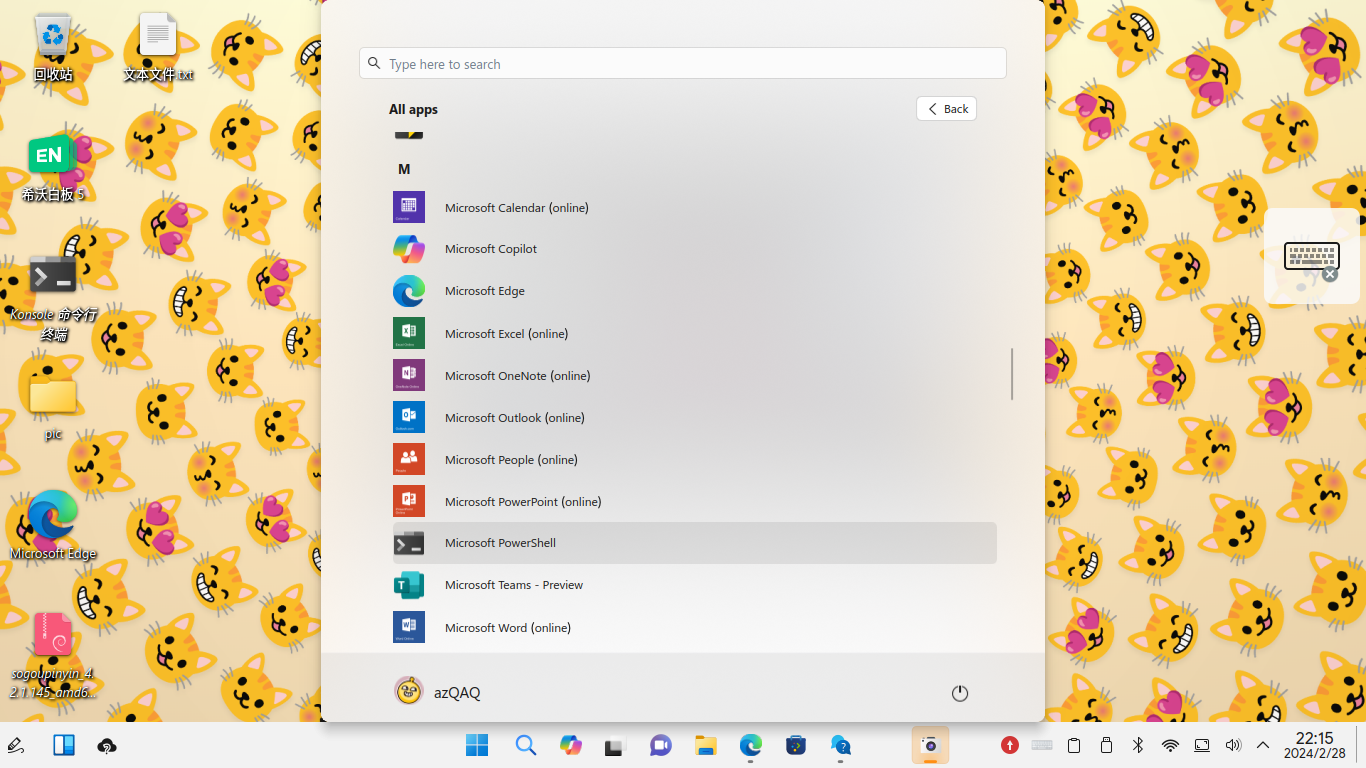
相机(这里挡住了所以是显示这个)
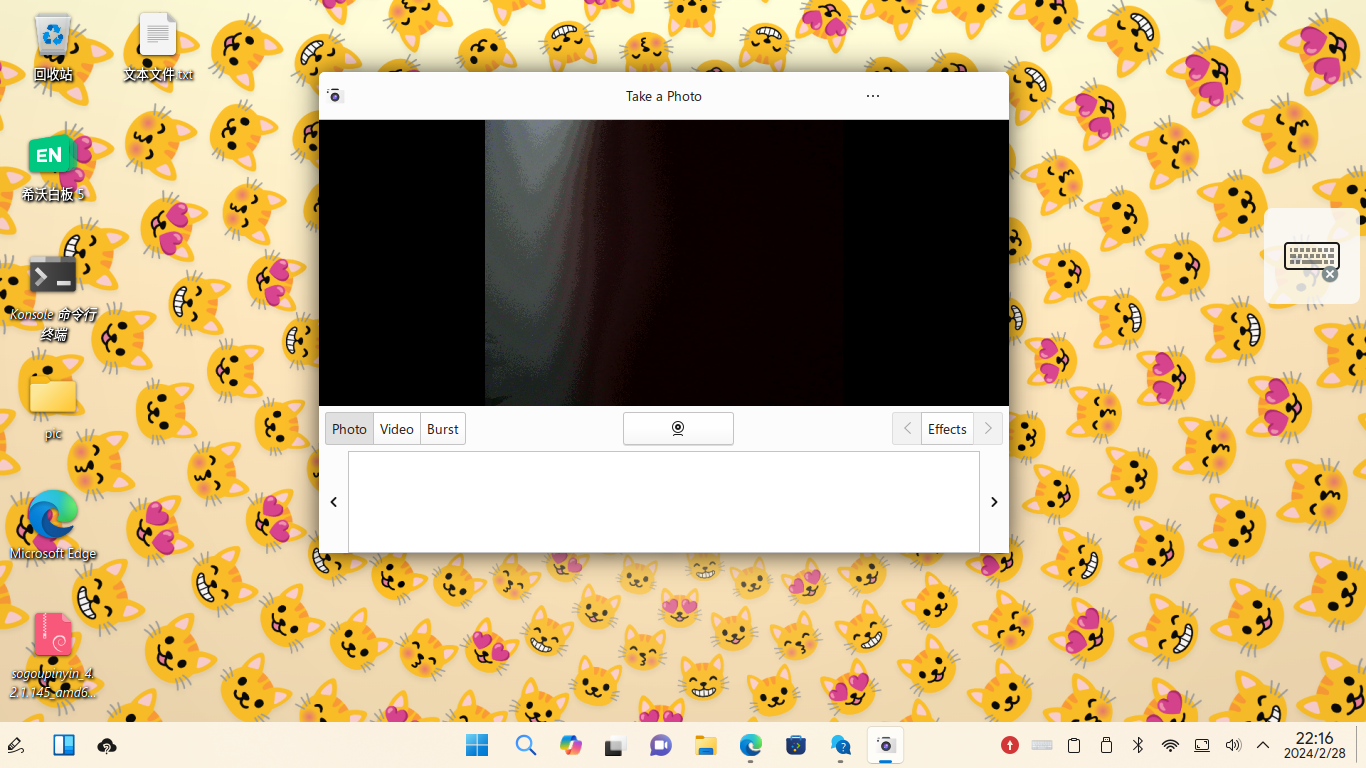
同时按下 Ctrl+Alt+Delete
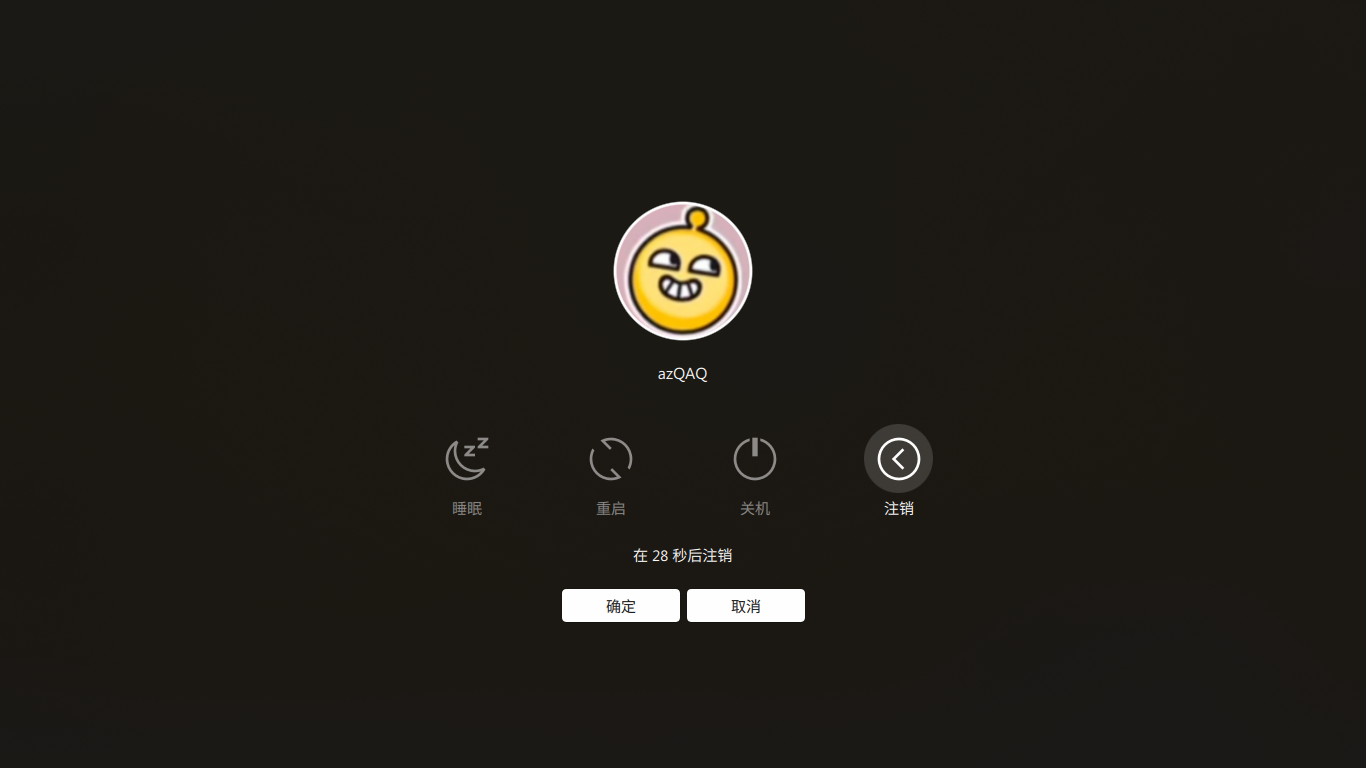
优缺点(主观)
优点:还原性高,自带 wine、office,支持无线网络、蓝牙、相机,Android 系统,较为完善的软件商店
缺点:接入外接显示器后外接显示器可能会出现显示不正常的问题,使用 wine 的软件无法正常显示中文,第三方输入法安装麻烦,设备配置差打开设置卡顿
总结
建议日常使用系统使用正常的 Windows,这些相似的就是为了美观,不建议安装在实体机,建议安装在虚拟机尝鲜
到时候我找个时间把系统再换回 Windows